Самый мощный wifi репитер: Рейтинг лучших усилителей сигнала Wi-Fi 2020: как правильно выбрать репитер

Лучшие Wi-Fi репитеры (усилители) сигнала 2020 года

Если вы хотите полностью «прокачать» свою сеть, чтобы обеспечить постоянный доступ к ней независимо от того, в какой комнате дома или офиса вы находитесь, то точно следует задуматься об усилителе Wi-Fi сигнала. У вас может быть один из лучших роутеров, но если помещение очень большое, иметь усилитель для лучшего покрытия — это самый идеальный вариант.
Обычно проблемы с сетью происходят из-за того, что беспроводной маршрутизатор не расположен в центральном месте или его закрывают какие-то объекты. Любая из этих проблем заставит ваш Wi-Fi-сигнал плохо ловить сеть в отдаленных углах помещения. Поэтому в данной статье мы собрали список самых лучших усилителей Wi-Fi сигнала.
Netgear AC1200 WiFi Range Extender EX6150

В течение последних нескольких лет компания Netgear лидирует в производстве сетевых продуктов для домашнего пользования. Она собрала свой многочисленный опыт и показала очень простой и надежный усилитель Wi-Fi сигнала AC1200 Wi-Fi Range Extender EX6150. Данная модель — это простое устройство, которое вы можете без каких-либо проблем подключить к обычной розетке.
Как преимущество, EX6150 очень легко устанавливать. Вам не понадобятся какие-нибудь программы установки. Просто прочитайте инструкцию и буквально за несколько минут вы сможете расширить свою зону Wi-Fi сигнала на весь дом или офис. Приобрести данную модель можно в районе $40-50.
Особенности:
- 802.11ac 5 ГГц и 2.4 ГГц
- 1 × Gigabit Ethernet-порт
- Wi-Fi Protected Access (WPS)
- Переключатель режимов Extender/Access Point
Плюсы и минусы:
- Очень простая установка (+)
- Небольшие габариты (+)
- Цена (-)
- Только один Ethernet порт (-)
D-Link Wi-Fi Dual Band Range Extender DAP-1520

Двухдиапазонный усилитель Wi-Fi Dual Band Range Extender DAP-1520 от компании D-Link является очень маленьким по размеру, но при этом довольно-таки мощным. Благодаря этому устройство можно разместить так, что его никто не заметит. Но у компактности есть свои недостатки.
Например, из-за этого данный усилитель лишился порта Ethernet для расширения проводного соединения. Также из-за того, что антенны расположены внутри устройства, радиус действия немного меньше, чем у конкурентов. Приобрести данное устройство можно по цене в $20-30.
Особенности:
- 802.11ac 5 ГГц и 2.4 ГГц
- Wi-Fi Protected Access (WPS)
- Две встроенные антенны
Плюсы и минусы:
- Маленькие габариты (+)
- Простой в использовании (+)
- Нет Ethernet (-)
- Немного функции (-)
TP-Link RE350 AC1200 Wi-Fi Range Extender

TP-Link — международный производитель компьютерного и сетевого оборудования. Компания основана в Китае. Но это не должно вас пугать. За много лет работы на рынке, TP-Link завоевала огромную репутацию. Благодаря усилителю TP-Link RE350 AC1200 Wi-Fi Range Extender можно выделить основные достоинства: небольшая цена, качественная сборка, отличный дизайн.
Хоть данная модель не является самым быстрым усилителем Wi-Fi сигнала, но из-за двух внешних антенн, устройство имеет большой радиус действия, а также специальный световой индикатор, с помощью которого можно проверять качество связи. Цена на эту модель варьирует от $40 до $50.
Особенности:
- 802.11ac 5 ГГц и 2.4 ГГц
- 1 × Ethernet-порт
- Wi-Fi Protected Access (WPS)
- Наличие светодиодного индикатора качества связи
Плюсы и минусы:
- Ethernet-соединение (+)
- Наличие светодиодного индикатора (+)
- Большие габариты (-)
Netgear AC1200 Desktop WiFi Range Extender EX6200

Если вы действительно задумались о том, чтобы увеличить радиус действия вашего Wi-Fi роутера, то стоит обратить внимание на Netgear AC1200 Desktop WiFi Range Extender EX6200. В отличие от других усилителей, данная модель похожа на обычный маршрутизатор или модем.
Эта модель может привлечь огромным количеством полезных функций. Усилитель имеет 5 портов Ethernet для подключения устройств по проводу. Благодаря своему мощному процессору, девайс позволит покрыть те места, до которых ранее ваш роутер «не дотягивал». Данная модель одна из самых дорогих в нашем списке. Ее стоимость около $100.
Особенности:
- 802.11ac 5 ГГц и 2.4 ГГц
- 5 × Ethernet-порт
- 1 × USB 3.0
- Четырехъядерный процессор
- Wi-Fi Protected Access (WPS)
- Beamforming
Плюсы и минусы:
- 5 Ethernet-портов (+)
- Высокая производительность (+)
- Большой (-)
- Дорогой (-)
Linksys RE6500 AC1200 Dual-Band Wireless Range Extender

Linksys RE6500 AC1200 — еще один усилитель Wi-Fi сигнала, который больше похож на маршрутизатор. Благодаря большой прочной конструкции, в Linksys встроили четыре гигабитных Ethernet-порта. Поэтому вы сможете расширить свою сеть, подключив устройства к интернету, которые не возможно подключить через Wi-Fi.
Также интересной особенностью данного усилителя является наличие аудиовыхода, который позволяет подключать его к колонке или аудиосистеме, что позволяет вам передавать потоковую музыку с вашего ПК на ваш аудиоприемник. Linksys RE6500 AC1200 немного дешевле, чем усилитель Netgear AC1200. Его можно приобрести за $80-90.
Особенности:
- 802.11ac 5 ГГц и 2.4 ГГц
- 4 × Ethernet-порт
- Технология Linksys Spot Finder
- Аудиовыход
- Возможность воспроизведения потоковой музыки
Плюсы и минусы:
- Возможность воспроизведения потоковой музыки (+)
- Мощность (+)
- Очень массивный (-)
- Дорогой (-)
D-Link DAP-1320 Wireless N300 Range Extender

Если вы ищете недорогой способ, чтобы усилить вашу Wi-Fi сеть и вы готовы смириться с некоторыми недостатками и ограничениями, то неплохим вариантом для покупки будет D-Link DAP-1320 Wireless N300 Range Extender. В этом небольшом устройстве нет Ethernet-порта и в нем нет поддержки двух диапазонов или высокоскоростного стандарта 802.11ac.
Но, не смотря на все это, данная модель качественно сделана. У нее небольшие габариты. И это, на данный момент, один из недорогих способов увеличить радиус действия вашего Wi-Fi маршрутизатора. Приобрести устройство можно за $20-25.
Особенности:
- 802.11n 2.4 ГГц
- Wi-Fi Protected Access (WPS)
- Встроенные антенны
Плюсы и минусы:
- Небольшие габариты (+)
- Стоимость (+)
- Нет поддержки 5 ГГц сети (-)
- Нет Ethernet-порта (-)
Linksys Velop

Если вы хотите иметь мощную Wi-Fi сеть в вашем доме, то однозначно, стоит присмотреться к Linksys Velop. Данное устройство подойдет для большого дома. Вы можете установить на каждом этаже по одному Linksys Velop, которые объединятся с вашим маршрутизатором в одну большую Wi-Fi сеть. Данная модель, как и многие из данного списка имеет поддержку высокоскоростного стандарта 802.11ac.
Для легкой установки имеется специальное приложение для iOS и Android устройств. Если приобретать один экземпляр, то его стоимость составит $200, если два — $350, а если три — $500.
Особенности:
- 802.11ac 5 ГГц и 2.4 ГГц
- 2 × Gigabit Ethernet (1 WAN и 1 LAN)
- Наличие специального приложения для настройки
- Dual-stream (2×2)
- Встроенный четырехъядерный процессор ARM Cortex A7
Плюсы и минусы:
- Минималистичный дизайн (+)
- Производительность (+)
- Стоимость, по сравнению с конкурентами (-)
Mi WiFi Amplifier 2

Однозначно, стоит включить в данный список усилители от компании Xiaomi. Mi WiFi Amplifier 2 — это очень маленькое и недорогое устройство, которое можно установить в USB-порт вашего маршрутизатора или любого другого устройства. Настраивается усилитель буквально в два шага. Он может транслировать сигнал со скоростью до 300 Мбит/c. Благодаря своей конструкции, антенна устройства может вращаться на 180 градусов. Главным преимуществом данного простого девайса является цена, которая варьирует от $12 до $15.
Особенности:
- 802.11n 2.4 ГГц
- Автоматическое обновление
- Легкий вес (50 г)
Плюсы и минусы:
- Минималистичный дизайн (+)
- Маленькие габариты (+)
- Отличная стоимость (+)
- Отсутствие стандарта 802.11ac (-)
Xiaomi Pocket Mi WiFi Adapter

Завершает данный список самый дешёвый и самый маленький Wi-Fi усилитель Xiaomi Pocket Mi WiFi Adapter. Размер устройства с монетку. Его можно брать с собой. Девайс подключается к вашему компьютеру по USB. Скорость раздачи сигнала достигает до 150 Мбит/c. Ну а стоимость данной модели вообще смешная — $4. Так что если вам надо усилить сигнал вашего Wi-Fi роутера, то однозначно стоит взять данную модель.
Особенности:
- 802.11n 2.4 ГГц
- Скорость до 150 Мбит/c
- Очень маленькие габариты
Плюсы и минусы:
- Маленькие габариты (+)
- Стоимость (+)
- Отсутствие стандарта 802.11ac (-)
12 лучших повторителей для увеличения покрытия сети Wi-Fi
Наверх
- Рейтинги
- Обзоры
- Смартфоны и планшеты
- Компьютеры и ноутбуки
- Комплектующие
- Периферия
- Фото и видео
- Аксессуары
- ТВ и аудио
- Техника для дома
- Программы и приложения
- Новости
- Советы
- Покупка
- Эксплуатация
- Ремонт
- Подборки
- Смартфоны и планшеты
- Компьютеры
- Аксессуары
Пожалуй, самый дешевый усилитель W-Fi-сигнала (репитер)
Интернет от роутера не добивает? Уверен, эта ситуация известная многим. Как улучшить тогда wi-fi сигнал с роутера? Для кого-то это может решиться переустановкой устройства в максимально «раздающую точку». Кто-то покупает более мощный роутер. А для кого-то оптимальный вариант — купить усилителя Wi-Fi сигнала, он же репитер. Они небольшие, недорогие, просты в настройке и на самом деле позволяют закрыть вопрос с недостающим сигналом.
Ситуация, с которой столкнулся я, была специфическая. Я открыл сетку для соседей по даче (старые друзья), но сигнал добивал слабо. Я решил поступить самым простым способом — купить самый дешевый репитер. К счастью, из небытия восстал Umkamall и предложили взять что-то на обзор. Увидев усилитель, я не долго думал и взял именно его.
познавательная спецификация
Соответствует стандартам IEEE 802.11n, IEEE 802.11g, IEEE 802.11b.
Обеспечивает скорость передачи до 300Мбит / с.
Поддержка 2,4 ГГц WLAN сетей.
Максимальная безопасность WLAN с WPA2, WPA и WEP (128 / 64).
Мастер программного обеспечения для простой настройки.
2dBi антенны интегрированы
Поддержка беспроводного режима ретранслятора и стандартного режима AP.
Предоставляет один 10 / 100Мбит / с Автопереговоры Ethernet LAN портов.
Исправить язык и стабильность сигнала
Пересмотр перезагрузки по умолчанию
Бывшему варианту нужно перезагрузиться, но теперь не нужно.
2 версия может поддерживать китайский, английский
Спецификация:
Тип продукта: WiFi ретранслятор
Цвет: Белый
Тип подключения: US / UK
Напряжение: AC 110-240V
Диапазон частот: 2.41-2.48ГГц
Протяженность сети: Прибл. 1 м
Упаковка:
1x беспроводной WiFi ретранслятор
1x RJ-45 сетевой кабель
1x руководство по установке
Примечание:
Собственно, вот и ссылка на этот усилитель на umkamall
До кучи можно посмотреть и алишные варианты, там есть и сабж, и куча других.
Важно!
К слову, стоит напомнить что на Алиэкспресс с 15 до 22 июняидет крупная распродажа.
Все купоны и промокоды для нее я свел в обновляемый список в своем руководстве.
Упаковка и внешний вид
Среднего пошиба коробка, вполне выдает всю бюджетностью устройства. Видел лучше, видел хуже. Итог один — все отправляется в костер.
Внутри в пластиковой подложке сам усилитель, руководтво и куцый хвост сетевого кабеля
Руководство достаточно неплохое и по качеству печати и по наглядности. Вот только там есть пара некритичных расхождений с тем что я увидел в интерфейсе настроек.
Сам усилитель Wi-Fi — легковесный обмылок с парой-тройкой индикаторов, LAN разъёмом и кнопкой WPS. Минимальный дизайн, что и стоит ожидать при такой-то цене. Но, в целом, глаз на коробит.
При включении загоряются соответствующие индикаторы (питание + установленное соединение), тут все обычно и привычно.
Настройка
Настройка исключительно примитивная и лично я вполне обошелся без руководства.
Нужно задать название раздаваемой этим репитером сети. По умолчанию просто добавляется _ext к названию той сети, которую вы усиливаете. И, что логично, ввести для последней логин-пароль. Базово — все.
А если не базово, то начинаются привычные для бюджетных решений сложности.
Например тут, после того как задашь пароль доступа в сеть и утройство успешно прицепится к интернету, теряется всякая возможность войти в интерфейс. Через LAN или по сетке — без толку. Просто не открывается. И чтобы изменить какие-то настройки надо все сбрасывать.
Т.е. сначала надо задать пароль для сетки, которая идет от репитера. Подключиться к ней. И после этого подключиться к роутеру. Иначе зайти в интерфейс и задать пароль не получится, сетка будет открытая. Вроде бы ерунда, но разбирательство с этими нюансами попило у меня изрядно крови и заняло времени. А так-то, после того как все подводные камни прошивки станут понятны, настройка занимает, повторюсь, минуту.
Да, в силу того что клепают устройства в этом форм-факторе разные конторы и с разной элементной базой, далеко не факт что найденная на стороне прошивка не окирпичит этот усилитель Wi-Fi сигнала. Я оставил все как есть, после настройки никакой потребности лезть дальше не потребовалось. Да и убогий функционал не позволяет сделать там что-то большее нежели установление пароля и подключение к сетке.
в руководстве ясно видно что должны быть еще advanced settings. В моей версии прошивки их нет.
Усилитель Wi-Fi в работе
итак, вот сколько раздает мой роутер xiaomi. Он роутер находится на шкафу на веранде и от соседского участка его отделяет тонкий бутерброд из ОСБ, утеплителя и сайдинга.
установленный прямо под ним репитер режет скорость где-то вполовину
до роутера где-то 7м, 2 кирпичные стены (толщиной в 1 кирпич). Я прямо у репитера
Перехожу в соседнюю комнату, теперь от меня до репитера 4м и кирпичная стена
выхожу на улицу, те же 4 метра до репитера, но уже через 2 кирпичных стены
Ну и самый важный для меня тест. Использование репитера в моем случае предполагает что он будет в прямой видимости от роутера, на беседке соседнего участка. Итак, где-то 25м до роутера, я рядом с репитером
Скорость падает кардинально.
Продолжаю испытание. Участок-то у соседей сдвоенный, иду в дальний угол второго участка. Теперь от репитера меня отделают где-то те же 25м что и репитер от роутера. Скорость, как ни странно, даже немного приросла )
Я потом и дальше отходил на перекресток, где до роутера было метров 40. Сигнал был слабый, но кое-как страницы открывались.
Общие впечатления
+ цена
+ простота настроек (если понять нюансы, занимает минуту-две)
+ неплохая мощность
— есть «подводные камни» в прошике
— прошивку обновить можно на свой страх и риск
Для моих целей этого репитера более чем хватило. Дома есть TP-link, то гораздо геморройнее в настройках и долго цепляется к самому роутеру.
По большому счету, покупать такой усилитель wi-fi сигнала можно, он вполне рабочий, пусть и со своими глюками. При желании, можно купить репитер и в магазине, том же эльдорадо,но там приличные модели будут стоить как минимум в три раза дороже.
Выбираем репитер WiFi и настраиваем. Альтернатива репитерам
Репитер wifi или его ещё называют повторитель сигнала, очень полезное устройство для людей, которые хотят, чтобы во всем доме был вай фай сигнал. Моделей репитеров на нашем рынке, представлено большое количество. С выбором мы постараемся вам помочь. В статье рассмотрим, что такое репитер, для чего он нужен, как его необходимо настраивать, сравним несколько моделей и сделаем выводы.
Для чего необходим репитер
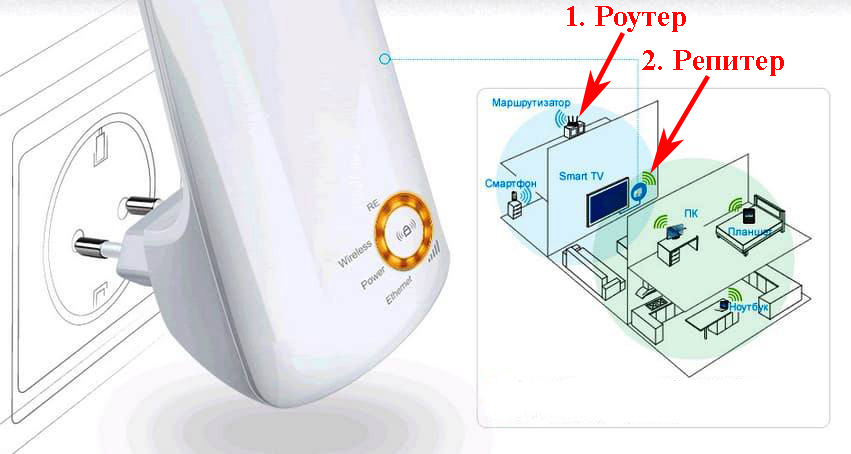
Главное предназначение WiFi репитера заключается в увеличении радиуса покрытия вай фая. К примеру, у вас дом в два, три этажа, и вы хотите, чтобы интернет был везде. Неплохо было бы, если при строительстве дома разведут сетевой кабель (витую пару) и выведут компьютерные розетки RG-45. Но существуют старые постройки, где уж точно нет сетевого кабеля, да и прокладывать его не каждый захочет. Для таких пользователей существует роутер, который может по беспроводной технологии передавать интернет.
Поставить роутер и настроить его несложно, а вот сможет ли он покрыть весь дом стабильным сигналом? Это вряд ли. В данной ситуации многие покупают Wi-Fi Repeater. У этого устройства есть как плюсы, так и минусы, далеко не каждому пользователю это устройство подойдет. Спросите вы почему? Ниже в статье постараемся всё подробно рассказать.
Где правильнее установить вай фай репитер
Идеальное место установки повторителя находится на границе устойчивого приёма Wi-Fi от вашего роутера. Запомните, репитер должен с хорошим уровнем сигнала подключаться к маршрутизатору. Если связь между устройствами будет плохой, то и скорость интернета значительно снизиться.
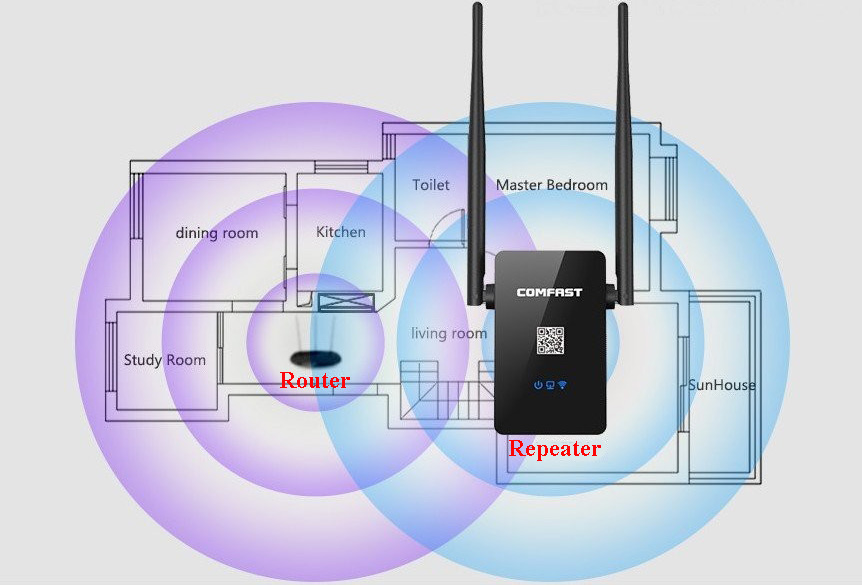
Принцип действий такой:
- Установили повторитель в нужной вам комнате.
- Соединили с роутером, при этом смотрите на уровень сигнала между ними. Добейтесь максимального показателя.
- Далее можно подключить ПК к репитеру и протестировать скорость интернета.
Результат вас удовлетворил? Значит, оставляем, так как есть. Если не удовлетворил, тогда нужно менять место установки.
Как настроить вай фай репитер
Перед тем как приступить к настройке повторителя, необходимо на вашем роутере выставить фиксированный канал. Зачастую большинство мастеров в графе «Channel» или «Канал» ставят автоматический. Это когда маршрутизатор по мере зашумленности радиоэфира выставляет оптимальный канал. Для работы с репитером это не очень хорошо, потому что при частой смене каналов репитер будет отваливаться.
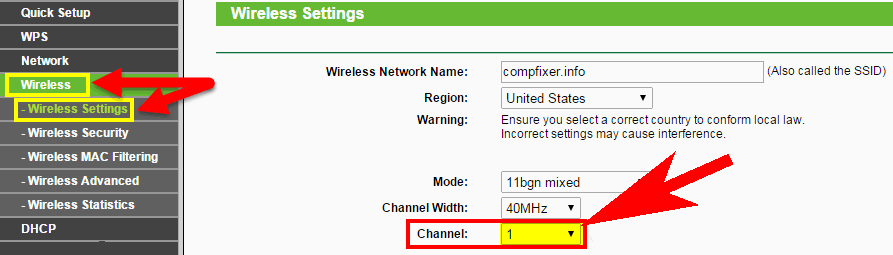
Начнем настройку:
- Настраивать первый раз желательно вблизи от роутера, чтобы сигнал между устройствами был устойчивый.
- Соединить репитер с роутером можно двумя способами: Первый — при помощи патч-корда, который нужно вставить в порты на устройствах LAN. Второй — по Wi Fi, имейте в виду, не каждая модель это умеет делать. Быстрее и проще, наверное, все же кабелем, но решать вам.

- Дальше на компьютере, который подключен к сети, откройте браузер и пропишите в адресной строке IP повторителя. Узнать какой айпи адрес у ретранслятора совсем не сложно, внимательно посмотрите на корпусе, должно быть там написано. Там же вы найдете и логин с паролем, для входа.
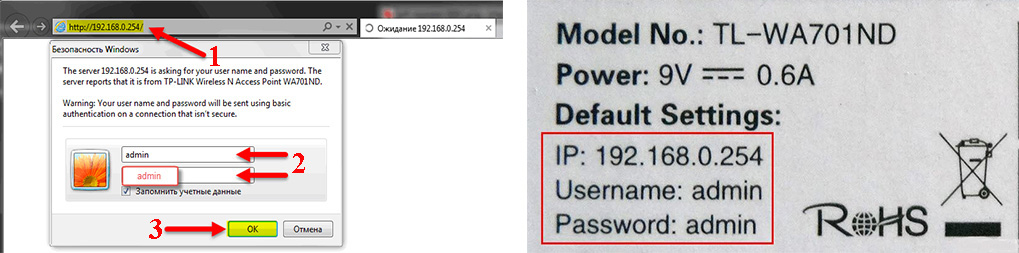
- После ввода пароля и логина вы попадете на страницу настроек репитера. Здесь необходимо нажать на вкладку «Repeater». После нажатия появиться окно с доступными для подключения сетями.
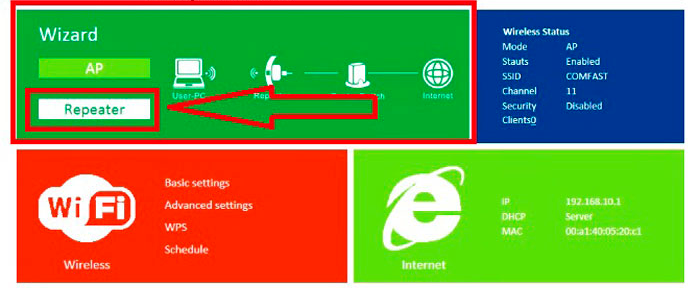
- Выбираем свою сеть, прописываем внизу пароль к маршрутизатору. Жмем «Применить». Все готово, теперь вы знаете, как можно настроить повторитель WiFi.
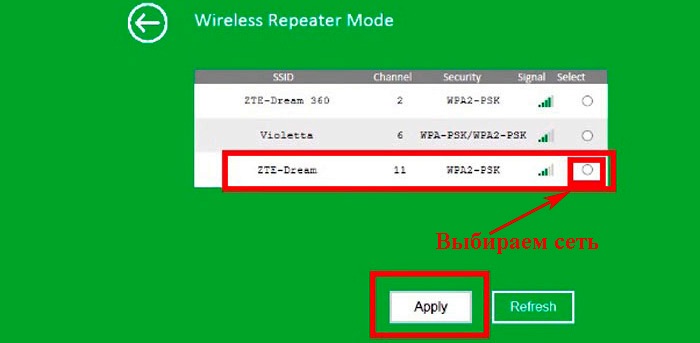
Соединение с помощью кнопки WPS
На некоторых моделях есть режим подключения WiFi Protected Setup (WPS). Кнопку wps на роутерах можно найти на корпусе. При нажатии на неё репитер выполнит подключение к роутеру без выбора сети, а также без ввода пароля. После нажатия этой кнопки необходимо в течении 1-2 минут нажать такую же кнопку на роутере. Если уровень сигнала между устройствами допустимый, тогда повторитель будет дублировать маршрутизатор.

Усиливаем Wi-Fi сигнал без помощи репитера
Усилить сигнала для дома с помощью повторителя может любой человек. Достаточно всего лишь купить его и установить. Но далеко не каждому пользователю это по карману, стоимость этих устройств внушает.
Бюджетный вариант усиления сигнала и расширения радиуса Wi-Fi предусматривает меньшие затраты, а может и вообще без затрат. Рассказывать, как это сделать сейчас мы не будем. А кому этот вопрос интересен, можете перейти по ссылки и узнать все о простых методах усиления wifi сигнала.

Что лучше поставить второй роутер или репитер?
Многие советуют не заморачиваться и купить второй роутер, его можно использовать в качестве повторитель. Насколько этот вариант хорош, давайте посмотрим.
Мы взяли популярную модель маршрутизатора и репитера Wi Fi среди пользователей. Настроили их и поставили в одинаковое положение. Поочередно запускали. Результаты замеров были приблизительно одинаковые. Из этого следует, что оба варианта имеют право на жизнь. Но были и трудности, особенно это касается маршрутизатора. Настроить его оказалось не так-то просто, пришлось немного повозиться.
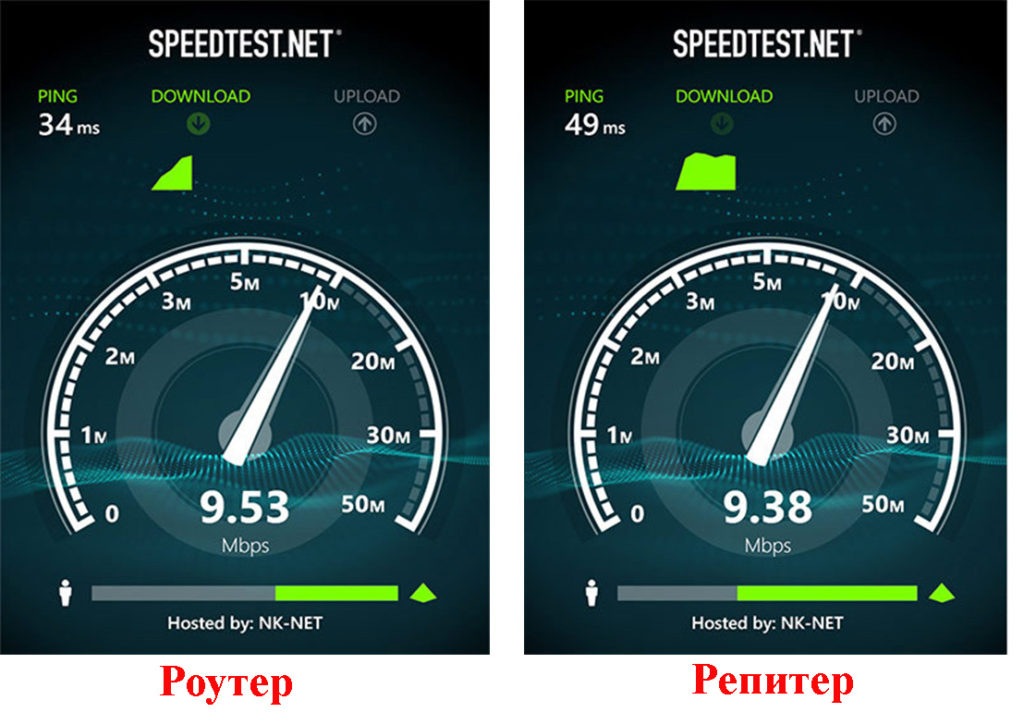
Заключение: Результаты скорости интернета одинаковы. А вот настроить намного проще повторитель. Да и в целом с репитером работать проще, он не такой габаритный, настраивается очень легко. Так что выбор за вами.
Как перенастроить роутер в режим повторителя
Не забываем, что не каждый маршрутизатор имеет функцию репитера. Бюджетные модели обычно не имеют такой функции. Ну а если вам повезло и у вас есть такая возможность, тогда давайте попробуем ею воспользоваться.
- Заходим на страницу настроек маршрутизатора. Если вы не знаете, как это сделать, тогда вам поможет наша статья о подключении и настройки Wi Fi роутера.
- Жмем на вкладку «Wireless». Далее «Wireless Settings». В центральном окне ищем раздел «Operation Mode», выбираем «Universal Repeater», может быть «Range Extender». Кликаем на клавишу «Survey».
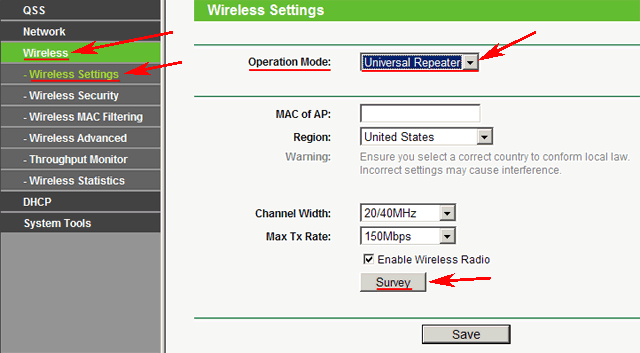
- При включенном режиме WDS, нужно выбрать режим «Repeater».
- Появится окно доступных сетей, вами необходимо подключаться к той сети которую вы знаете, нажатием на «Connect».
- Сохраняем настройки «Save» и перезагружает устройство нажатием «Click here».
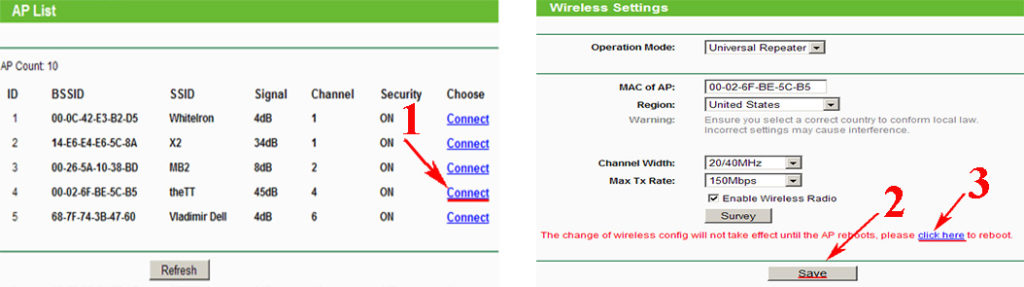
- Будьте внимательны IP адреса роутеров не должны совпадать. Если будут одинаковые, необходимо изменить на повторителе последнюю цифру ( к примеру: был 192.168.86.86, меняем на 192.168.86.87).
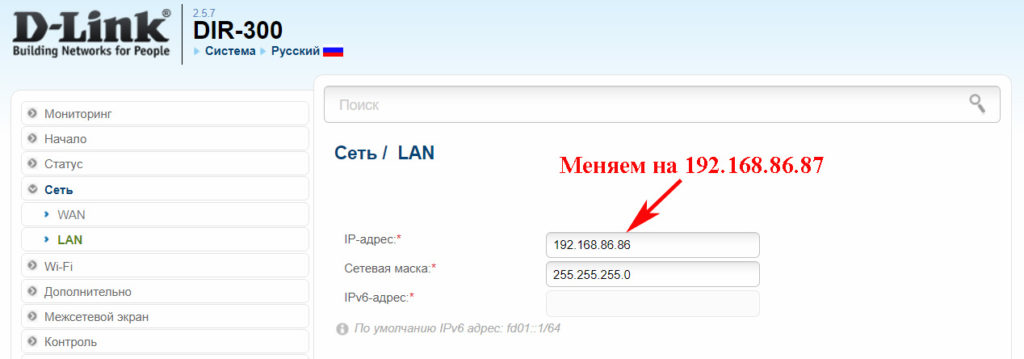
- Теперь раскрываем вкладку «Wireless Security». Здесь нужно поставить кодировку и пароль такие же, как на главном роутере.
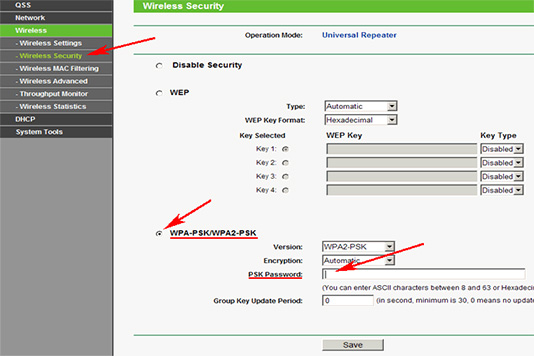
- Все перезагружаем и проверяем работоспособность сети. Заходим в меню «Status». Если настроены данные параметры правильно, вы увидите что SSID, Channel, MAC Address, будут продублированы с основного маршрутизатора.
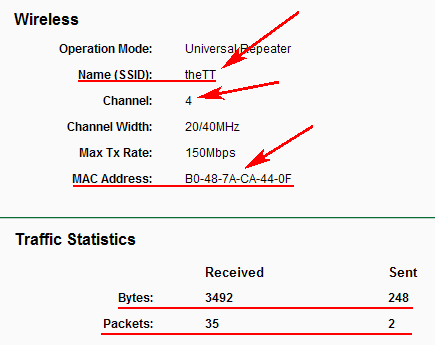
Выделим ТОП 5 репитеров по соотношению цена, качество, доступность
Рейтинг составлен из репитеров, которые пользуются наибольшей популярностью среди покупателей, а также учтена ценовая составляющая и качество изделия.
Номер 1 — TP-Link Re 350

Плюсы:
- Этот устройство умеет работать на частоте 2.4 ГГц и 5 ГГц.
- Отлично выполнен дизайн.
- Пластик не имеет посторонних запахов при нагреве.
- В TP-Link Re350 есть две антенны, благодаря ним увеличивается радиус покрытия Wi Fi.
- Красивый светодиодный индикатор. Который поможет вам найти идеальное место для установки.
- Наладка не требует от вас особых познаний.
Минусы:
- Минусов особо не нашли, разве что цена.
Номер 2 — TP-Link TL-WA850RE

Плюсы:
- Легко настроить своими руками, без посторонней помощи.
- Неплохо справился с покрытием зон, в которых отсутствовал сигнал.
- Умеет запоминать профиль, котором работал ранее.
Минусы:
- Нет выносной антенны, только внутренняя.
Номер 3 — TP-Link AC 750

Плюсы:
- 1 Рабочий диапазон роутера 2.4 ГГц и 5 ГГц.
- 2 Встроен мощный усилитель. Это дает ему возможность покрыть большую площадь.
- 3 Есть кнопка быстрого подключения «Range Extender».
- 4 Современный дизайн
Минусы:
- Дорого стоит.
Номер 4 — Asus RP-N12

Плюсы:
- 1 Имеет мощный ретранслятор с внешней антенной.
- 2 Легко подключается.
Минусы:
- Сырое программное обеспечение, частые отвалы.
Номер 5 — Xiaomi Mi WiFi Amplifier

Плюсы:
- Очень компактный.
- Низкая цена.
Минусы:
- Периодически виснет.
- Работает только в диапазоне 2.4 ГГц.
Альтернатива репитерам

Далеко не каждому поможет решить проблему с покрытием повторитель, Бывают ситуации, когда стены очень толстые или их много, тогда Wi-Fi сигнал пройти не сможет. Для таких случаев на сегодняшний день существует альтернатива, можно передавать интернет по обычным проводам, по которым идет электричество. Да-да вы правильно поняли, используем проводку 220в для передачи данных.
Передаем интернет через розетку 220 вольт
- Покупаем адаптер. В комплекте идет 2 штуки.
- Один адаптер вставляем в розетку возле роутера, для того чтобы можно было соединить патч-кордом оба девайса.
- Второе устройства засовываем в розетку, в том месте где необходим интернет. И соединяем патч-кордом с ноутбуком или компьютером.
- После включения они автоматически произведут синхронизацию. Все готово, тестируйте скорость интернета.
Заключение
Ну что? Поверхностную информацию о репитерах мы вам дали. Как легко настроить репитер вы теперь знаете. Дальше решения за вами, какой выбрать повторитель, нужен ли он вам вообще, или может вам больше по душе купить второй роутер. А может и вовсе отказаться от беспроводного соединения WiFi и приобрести комплект адаптеров, для передачи интернета по проводам 220в? Надеемся, наша статья поможет вам сделать правильный выбор. Появившиеся вопросы пишем ниже в комментариях.
Вы также можете почитать:
Что Такое Wi-Fi Репитер и Как Выбрать Повторитель Беспроводного Сигнала для Усиления WiFi Сети?
Многие спрашивают, что такое репитер wifi сигнала и для чего он нужен. Данное устройство часто также можно встретить под названием усилителя беспроводной связи, а также ретранслятора или повторителя вай-фай. Такое многообразие наименований не удивительно. Моделей на рынке огромное количество, потому что репитеры беспроводного сигнала выпускают те же фирмы, что и остальное сетевое оборудование — TP-Link, Asus, Zyxel, Keenetic, Tenda, D-Link и другие. В этой статье разберемся, что такое повторитель wifi, для чего он нужен и как выбрать репитер сигнала для роутера.
Что такое Wi-Fi репитер?
WiFi репитер — это одно из устройств, которое обеспечивает более стабильную работу wifi на дальних дистанциях. Слово произошло от английского «repeater», что в переводе означает «повторитель», «ретранслятор» или «усилитель» вай фай сигнала.
Для чего нужен WiFi повторитель — репитер сигнала?
Сама идея беспроводной сети состоит в том, что интернет не должен ограничиваться одной комнатой, а распространяться по всей квартире, офису или даже приусадебному участку. Но чем больше расстояние от источника беспроводной раздачи, тем хуже его скорость.

Для того, чтобы усилить существующих сигнал, идущий от точки доступа, придумали wifi репитер, который еще называют повторителем, ретранслятором или просто усилителем. Он «подхватывает» основную сеть и распространяет ее дальше, тем самым улучшая качество связи и увеличивая радиус действия wifi.
Никаких других функций ретранслятор wifi не несет. Поэтому, видимо, он находится в тени более известного беспроводного устройства — роутера. Последний, кстати, тоже может работать в режиме усилителя. Но для функции продления зоны приема он просто незаменим, как для дома, так и в условиях офиса.
Когда может потребоваться подключить усилитель wifi сигнала?
Ситуации, при которых может потребоваться установка WiFi репитера, встречаются очень часто.

Самая распространенная — при неправильной изначальной установке основного роутера. Например, вам повезло и от бабушки осталась большая пятикомнатная квартира в сталинской высотке. Вы решили организовать в ней беспроводную сеть, но установили маршрутизатор не по «географическому» центру квартиры. А допустим, своей комнате со стационарным компьютером (ибо, он подключен по кабелю, а тянуть его через всю квартиру не охота). Либо в прихожей сразу над входной дверью, как это любят сегодня делать провайдеры интернета. Тогда получается, что до дальней комнаты wifi недостает и выйти в интернет с ноутбука или смартфона не представляется возможным.

Другой вариант — когда вы организуете wifi в частном доме. Тут угадать оптимальное место установки маршрутизатора еще сложнее — расстояние, толстые стены и мало ли еще что. У меня был случай, что дачный участок находился рядом с каким-то военным объектом, так там антенны от него глушили помехами все, что только можно и нельзя. Поэтому использовать ретранслятор вай-фай сам Бог велел.

Как выбрать репитер wifi сигнала для роутера?
На фото ниже изображена модель репитера TP-Link TL-WA850RE, которую любезно предоставила нам компания. Она работает со всеми роутерами независимо от бренда.

Большинство моделей wifi репитеров разных производителей выглядит очень похоже на данный TP-Link. Это небольшая «коробочка», которая имеет на своем корпусе вилку для прямого подключения к розетке. Часто занимаемая таким образом электроточка компенсируется наличием на самом ретрансляторе розетки для подключения любого другого устройства.

А вот усиливающих антенн может быть несколько. Они бывают как скрытые в корпусе, как у >>WavLink

так и внешние, например как у Mercusys MW300RE

Также отличаются и технические характеристики. Главное, на что надо обращать внимание при выборе — поддерживаемые диапазоны частот. Если вы хотите расширить wifi сеть 5 ГГц, то и репитер должен уметь работать в данном диапазоне.

Тестирование скорости интернета через WiFi репитер
Поскольку в цепочке получения интернет от провайдера на компьютер появилось новое звено в виде WiFi повторителя, крайне интересно проверить, не режет ли он скорость. Иными словами, насколько отличается быстрота передачи информации между компьютерами, подключенными через данный репитер, от скорости при подключении напрямую к роутеру.
Для теста мы сделали три замера с использованием репитера TP-Link TL-WA850RE внутри локальной сети между компьютером и ноутбуком с помощью утилиты AIDA32 Network Benchmark.
Приведу основные технические характеристики данной модели:
- Скорость до 300 Мбит/с
- 1 порт Ethernet 10/100 Мбит/с (RJ45)
- 2 встроенные WiFi антенны
- Частота 2,4 — 2,4835 ГГц
- Два одновременных режима — повторитель и клиент
Прямое подключение к интернету
Первый тест — это будет отправная точка в нашем эксперименте — такая «лакмусовая бумажка». Замерим скорость внутри локальной сети без усилителя беспроводного сигнала — компьютер подключен к маршрутизатору по витой паре, ноутбук к нему же, но по WiFi. При этом для чистоты результата рядом с передатчиком не было никакой радиоактивности, вроде мобильника, ТВ или чего-то еще, а ноут располагался в непосредственной близости к источнику сигнала.

Вот что получили.

Отмечаем — есть небольшая амплитуда колебания скорости, в среднем она была на уровне 2200 КВ/c (17 Мбит/с).
Скорость интернета через wifi репитер
Второй тест — компьютер остается подключенным к роутеру по кабелю, а ноутбук — по WiFi к репитеру, которому мы сделали свой собственный SSID сети, поэтому перепутать его сигналом от основного источника невозможно. При этом усилитель и ноутбук находились на том же самом месте, то есть рядом друг с другом.

Результат:

Скорость просела незначительно — в среднем до 1600 КВ/с (12.5 Мбит/c). Также особо не отличается и разброс между минимальными и максимальными значениями, что тоже очень хорошо.
Скорость при подключении по кабелю
Третий тест — ноутбук оставили подключенным по WiFi к роутеру, а ПК — через усилитель, но соединив их патчкордом. Тем самым мы задействуем вторую возможность этой модели — выступить в роли WiFi адаптера.

Получаем:

Колебания между минимальными и максимальными значения также несущественные, то есть связь достаточно стабильная, но общая скорость стала еще чуть-чуть ниже, до 1100 КВ/с, или 8.5 Мбит/с.
Скорость через wifi повторитель
И наконец, четвертый тест — и ПК, и ноутбук подключаем к репитеру, но станционарный комп кабелем, а ноут беспроводным способом.

Имеем:

Нестабильная скорость с большими колебаниями, средняя высокая — на уровне 4800 КБ/с = 37.5 Мбит/с.
Выводы о работе wifi репитера
Подведем итог. Как видим, наличие еще одного звена внутри локальной сети между двумя компьютерами в видео wifi репитера все-таки понижает общую скорость, что не было для нас сюрпризом, так как наличие любого дополнительного устройства, будь то повторитель, powerline или какой-нибудь еще адаптер, будет на нее влиять. Интереснее всего было посмотреть, в каком именно режиме эти потери будут наименьшими.
Как оказалось, самая высокая средняя скорость была при той схеме (№4), когда компьютеры были соединены между собой через повторитель, минуя роутер — 4800 Кб/сек по сравнению с 2200, которые дал WiFi без репитера. Это вполне логично, так как между ними не было того самого лишнего «колена» в цепочке, в виде маршрутизатора, роль которого в этом случае сыграл сегодняшний герой. Хотя разброс между наибольшими и наименьшими значениями немного напряг — соединение стабильностью не отличается.
Но больше всего из этого теста вопросов возникло к моему роутеру ASUS RT-N10U — почему же он выдает всего 2 мб в секунду?? Получается, что в моей сети именно он является самым слабым звеном — стоит задуматься над тем, чтоб, как в одной известной передаче, сказать ему «прощайте» и присмотреть другую модель.
Второе место по скорости получила схема №2, при которой один из компьютеров был связан с маршрутизатором с помощью патчкорда, а наш репитер раздавал сигнал на ноутбук. Хотя, как мы выяснили, здесь плохую службу нам сыграл роутер, но на общую картину это никак не влияет, так как после этого мы попробовали задействовать TP-LINK качестве адаптера (№3), принимая беспроводной сигнал и расшаривая его на ПК — с этим он справился хуже всего.
Дальность действия wifi усилителя
Что касается расстояния, на которое данная модель повторителя расширила сигнал от основного источника и усилила WiFi. Я подключил его в дальней от точки доступа комнате в обычной «брежневской» трешке — получилось, что напрямую он проходил через 3 гипсокартонные стены на расстояние около 10 метров. В этой комнате интернет не ловил даже iPad Air, к беспроводному модулю которого нет никаких претензий — он видит wifi даже там, где его уже нет на других смартфонах. Поймал его и наш Extender от TP-LINK (две антенны дают о себе знать). И без проблем стал его продлевать аж на лестничную клетку. Согласен, изначально расположение Точки не очень удачное, но для нашего опыта оно как раз как нельзя кстати.

В числовом виде это выражается следующим образом. Когда репитера не было, в дальнем углу квартиры скорость интернета от роутера была такой:

Когда мы подключили усилитель, то по зоне сигнала wifi получили вот что:

Разумеется, эти результаты актуальны только для моей сети — на них повлияли и характеристика сетевой карты ПК, и беспроводного модуля ноутбука, и железо роутера, и даже радиомагнитная обстановка в комнате, которую мы максимально приблизили к спокойно-повседневной. Но общую картину они безусловно представляют, так что можно смело пользоваться этими выводами в вашей практике при проектировании своих сетей.

Ну а TL-WA850RE справился на отлично со своей задачей, и я могу рекомендовать его своим подписчикам в качестве действенного способа расширить зону приема вашего WiFi.
Видео, что такое wifi репитер и как работает усилитель сигнала
Спасибо!Не помогло
Лучшие предложения
Александр
Специалист по беспроводным сетям, компьютерной технике и системам видеонаблюдения. Выпускник образовательного центра при МГТУ им. Баумана в Москве. Автор видеокурса «Все секреты Wi-Fi»
Задать вопрос
Как выбрать репитер (ретранслятор, повторитель) WiFi сигнала для дома и офиса
Чтобы сигнал «Вай-Фая» доходил до угловых комнат, расположить роутер нужно в центре квартиры или офиса. Но даже это правило не гарантирует, что сетью будет покрыта вся площадь. Антенны роутера могут быть слишком слабыми для исходной квадратуры помещения. Плюс к этому ещё помехи в виде стен и бытовой техники. Часто в этом случае поступает совет — купить усилитель Wi-Fi, по-другому репитер. Что это за устройство? Как выбрать оптимальную модель?
Виды усилителей Wi-Fi: репитеры и антенны, их функции
Усилители Wi-Fi делят на две большие группы: активные и пассивные. Чаще всего используют именно активные — это те самые повторители (репитеры, ретрансляторы Wi-Fi), о которых пойдёт речь дальше. Это отдельные устройства, которые напоминают адаптеры питания — они подключаются напрямую к розетке без кабеля.

На задней панели репитера расположена вилка — репитер подключается напрямую к розетке как адаптер
Однако есть и репитеры, которые с виду как обычные роутеры. У репитеров есть выходы Ethernet для подключения по локальной сети, свои антенны (внешние или встроенные), функциональные клавиши для включения и сброса настроек (Reset), индикаторы (помогают определить уровень сигнала от роутера). На больших устройствах можно также найти USB-выход для подключения разного рода накопителей.

Можно встретить репитеры, которые внешне ничем не отличаются от обычных роутеров
Функция повторителя — подхватывать сигнал основного маршрутизатора в помещении и передавать его дальше в места, которые сам роутер покрыть не смог. Настроить соединение между роутером и репитером довольно просто — вы сможете сделать это сами после покупки.

Повторитель не создаёт свою сеть, а копирует уже имеющуюся — сеть роутера
Пассивные усилители — устройства, которые устанавливаются на сами роутеры. Их называют ещё «бустерами». Их функция — усиливать частоту, сигнал и его направленность. Такие усилители подключаются к маршрутизаторам в месте, где на роутере должна стоять обычная антенна. Для соединения используют специальный провод, который идёт в комплекте.

Усилители могут быть в виде внешних антенн, которые подключаются к роутеру с помощью специального кабеля
О репитерах Wi-Fi: особенности работы, о которых нужно знать
Повторитель будет копировать сеть вашего основного роутера. На репитер можно поставить отдельный пароль либо же оставить тот, что есть на точке доступа маршрутизатора. Также можно изменить название точки доступа для репитера. Но в любом случае вам не нужно будет вручную переключаться между сетями при передвижении по квартире. Ваш ПК, телефон, планшет и т. д. будут делать это автоматически: у какой сети сигнал будет лучше, в той устройство и будет работать.

Репитер ловит сигнал сети вашего роутера и передаёт его дальше в места, где раньше не было зоны покрытия
Хотя по факту сети будет две, они будут объединены в одну локальную. Это означает, что устройства, подключённые к роутеру, и девайсы, подключённые к репитеру, будут находиться в одной общей локальной сети. Можно без проблем перекидывать данные по «локалке», например, фото или видео с ноутбука на телевизор.
Общая скорость интернета при установке репитера не увеличится. Показатель улучшится только в тех местах, где скорость была низкой из-за слабого покрытия «Вай-Фая».
Видео: как репитер помогает усилить сигнал «Вай-Фая»
На что обратить внимание при выборе повторителя
Искать репитер нужно исходя из вида помещения, где он будет использоваться — офис, двухэтажный частный дом, небольшая квартира и т. д. На технические характеристики моделей тоже нужно обратить внимание.
Смотрим на технические характеристики репитеров
На какие параметры усилителя смотреть, чтобы выбрать максимально подходящий?
Диапазон частот: 2.4 или 5 ГГц
Лучше брать сразу двухдиапазонный, потому что и у одной, и у второй частоты есть свои плюсы и минусы. В диапазоне 2.4 ГГц сейчас работает большинство роутеров, поэтому частота забита помехами — сигналами от маршрутизаторов соседей. 5 ГГц — частота более свободная, здесь практически нет помех и много каналов, скорость интернета выше. Минус её в том, что зона покрытия у неё не такая широкая, как у 2.4 ГГц.

Скорость соединения в диапазоне 5 ГГц выше, чем на частоте 2.4 ГГц
Если даже у вас роутер работает только на одной частоте 2.4 ГГц, вы сможете создать сеть для репитера уже на частоте 5 ГГц. Однако, если пользуетесь старым оборудованием (ПК, ноутбук, телефон и т. д.), возможно, оно не будет ловить сеть на 5 ГГц. В этом случае приобретайте репитер с 2.4 ГГц.
Скорость передачи данных
Здесь ориентируйтесь на максимальную скорость вашего роутера. Она обычно указывается на коробке от устройства. Если нет коробки, поищите информацию в документации к роутеру. Покупать повторитель с пропускной способностью выше, чем у маршрутизатора, не имеет смысла.

Максимальную скорость передачи данных обычно указывают прямо на коробках устройств
Стандарты сети
Самый популярный сейчас стандарт — 802.11n. Однако его уже начинает вытеснять новый — 802.11ac. Скорость по этому последнему стандарту в 3 раза выше, чем у первого. Однако учтите, что репитеры, который поддерживают такую технологию, обычно дороже стандартных.
Плюс к этому ещё не все компьютеры и телефоны поддерживают работу в стандарте 802.11ac. Лучше покупать репитер, который поддерживает разные технологии — и поставить автоматический режим переключения между ними.
Функциональные кнопки, индикаторы, выходы Ethernet
Кнопка Reset позволит вам быстро сбросить настройки репитера до заводских. Отдавайте предпочтение репитерам с такой клавишей. Если хотите в будущем пользоваться локальным подключением по кабелю LAN (например, чтобы подключить тот же принтер, игровую приставку или телевизор), выбирайте повторитель хотя бы с двумя сетевыми выходами Ethernet. Лучше, чтобы они были гигабайтными. Плюс в комплекте должен идти сетевой шнур — иначе придётся докупать его отдельно.
На устройствах могут быть размещены специальные индикаторы, которые меняют цвета — они помогут быстро найти оптимальное место в доме для репитера. Например, такие индикаторы есть у некоторых моделей от TP-Link.

Некоторые репитеры оснащены умными индикаторами, которые помогают быстро найти подходящее для них место
Некоторые повторители оснащаются умными розетками, к которым можно подключать разные бытовые приборы: вентиляторы, лампы, чайники. Вы сможете управлять подключённой техникой потом с помощью смартфона.

Репитер с умной розеткой не отнимет у вас вашу домашнюю розетку — через повторитель вы сможете к ней подключать технику и управлять устройствами на расстоянии с помощью телефона
Учитываем тип помещения: для дома, офиса или предприятия
Если у вас большая квартира или офис, двухэтажный дом, вам нужно покупать репитер обязательно с внешними антеннами (чем их больше, тем мощнее повторитель). Такие устройства, конечно, будут дороже репитеров со встроенными антеннами (которые находятся внутри корпуса). Последний подойдёт только для небольших квартир, где без «Вай-Фая» остались 1 – 2 комнаты.

Если у вас большой дом, выбирайте повторитель с несколькими внешними антеннами
Какого производителя выбрать
Производители роутеров обычно выпускают и репитеры. Лучше приобретать модель той же фирмы, что и ваш маршрутизатор. Вам проще будет настроить между ними связь. Если решитесь взять повторитель другой компании, сначала удостоверьтесь, что он совместим с вашим роутером.
Конечно, при выборе стоит почитать отзывы о конкретных моделях на форумах и специальных сайтах, например, на irecommend.ru. Проконсультируйтесь также со специалистами в магазине технике.
Таблица: топ-9 репитеров от разных производителей
Отзывы о повторителях
Выбираем место для репитера и подключаем его к роутеру
Репитер нужно ставить в том месте, где покрытие роутера ещё стабильное, но уже более слабое. Для ориентира — хотя бы 2 деления на значке «Вай-Фая» на компьютере или телефоне. Иначе репитер постоянно будет терять сеть роутера. Конечно, место нужно выбирать с розеткой — иначе как вы подключите репитер. По возможности уберите от прибора бытовую технику — источники электромагнитного сигнала (микроволновка, холодильник и т. д.).

Репитер устанавливают там, где сигнал от роутера ещё устойчивый
Когда подключите репитер, переходите к настройке связи между роутером и повторителем. Для этого нажмите на кнопку WPS на репитере, а затем на роутере. Должна сразу произойти синхронизация.
Настроить связь между устройствами можно через веб-оболочку повторителя. Рассмотрим процедуру на примере усилителя RE450:
- Соедините роутер и репитер с помощью кабеля LAN. Предварительно отключитесь на время от «Вай-Фая». Либо если нет кабеля, подключитесь к сети репитера — название точки должно быть по типу TP-Link_Extender.
- В браузере откройте страницу http://tplinkrepeater.net или http://192.168.0.254. Для репитеров других производителей адрес будет другой — ищите его на этикетке либо в самой документации.

Введите адрес и нажмите на Enter
- Войдите в систему с помощью пароля и логина admin.
- Вы попадёте сразу в мастер быстрой настройки. Подождите, пока закончится сканирование.

Сканирование займёт пару минут
- Выберите в списке свой роутер и подключитесь к нему, написав пароль от точки доступа.

Раскройте меню для своей домашней сети «Вай-Фай» и введите пароль от неё
- При необходимости найдите точку 5 ГГц либо нажмите на «Пропустить».
- Введите название точек доступа — для 2.4 и 5 ГГц. С помощью кнопки справа можете просто скопировать SSID вашего роутера. С помощью пункта под названием точки доступа вы можете скрыть сеть репитера от посторонних. Нажмите на «Далее».

Укажите другое название точки доступа или нажмите на «Копировать», чтобы названия двух сетей совпадали
- Ознакомьтесь с информацией и кликните по «Сохранить» в конце страницы.

Щёлкните по «Сохранить» внизу страницы
- Подождите, пока роутер и репитер соединятся, и нажмите на «Завершить». Проверьте скорость работы репитера.

Поставьте галочку «Я подключён» и нажмите на «Завершить»
Можно ли использовать роутер как репитер: плюсы и минусы этого решения
Некоторые роутеры поддерживают функцию репитера. Если у вас есть второй маршрутизатор, ознакомьтесь с его документацией — посмотрите, может ли он работать в качестве повторителя (Repeater). Если у вас есть такой маршрутизатор, покупать репитер вам необязательно. Обычно у роутера две внешние антенны — это уже говорит о том, что зона покрытия вашего Wi-Fi увеличится значительно.

Роутер можно использовать в качестве репитера, но только если он поддерживают эту функцию
Минус в том, что настройка более сложная: в веб-оболочке роутера-репитера включается режим WDS (моста) для установки связи между ним и основным маршрутизатором. В настройках репитера обязательно отключается сервер DHCP, меняется также локальный адрес повторителя, чтобы он не совпадал с адресом основного роутера.
Репитер позволяет «дотянуть» сеть Wi-Fi до тех мест в квартире, доме или офисе, которые роутер не покрывает либо покрывает, но плохо (где одно деление и низкая скорость). При выборе учитывайте поддержку стандартов сети «Вай-Фай», диапазоны, в которых работает повторитель. Если у вас небольшое помещение, можно взять недорогую модель с антенной внутри корпуса, а если большой дом, то только устройство с несколькими внешними антеннами.
Хороший помощник для домашнего wifi роутера

 У большинства современных людей сейчас дома имеется доступ к сети интернет. Доступ к интернету для нескольких приборов одновременно удобнее всего обеспечить с помощью домашней вай – фай сети. Функционирование этой сети обеспечивает такое устройство, как wifi роутер — этот прибор, будучи подключен к интернету по проводной линии, или с помощью usb модема, обеспечивает доступ к интернету для телевизора, планшета, стационарного компьютера, (если он оснащен вай фай адаптером) и ноутбука.
У большинства современных людей сейчас дома имеется доступ к сети интернет. Доступ к интернету для нескольких приборов одновременно удобнее всего обеспечить с помощью домашней вай – фай сети. Функционирование этой сети обеспечивает такое устройство, как wifi роутер — этот прибор, будучи подключен к интернету по проводной линии, или с помощью usb модема, обеспечивает доступ к интернету для телевизора, планшета, стационарного компьютера, (если он оснащен вай фай адаптером) и ноутбука.
…
Вконтакте
Google+
Мой мир
Как раздается интернет
Ходят слухи, что в развитых странах к сети вай фай подключены и утюги и пылесосы и все существующие приборы. Безусловно, домашняя сеть wifi – вещь полезная и необходимая. Но не всегда эта сеть работает равномерно во всей квартире. Часто обнаруживаются зоны, где сигнал не ловит либо не обеспечивает достаточно хорошего соединения с интернетом. Это происходит по следующим причинам:
- роутер установлен неправильно
- роутер установлен в неправильном месте
- квартира слишком большая и имеет слишком много перегородок для хорошего прохождения сигнала.
- роутер стоит не в квартире, а в частном доме или коттедже в несколько этажей.
Случается так, что роутер для красоты прячут в стенной шкаф или тумбочку. Таким образом установленный прибор не будет работать как следует, он должен размещаться на открытом месте, желательно выше человеческого роста.

 Кроме того, случается что выход сетевого кабеля или оптоволокна находится у самого входа в квартиру, потому, что монтажникам так было удобнее. Следует удлинить его до центра квартиры и установить роутер там.
Кроме того, случается что выход сетевого кабеля или оптоволокна находится у самого входа в квартиру, потому, что монтажникам так было удобнее. Следует удлинить его до центра квартиры и установить роутер там.
Но если все установлено правильно, но квартира или коттедж слишком большие, есть много комнат с несущими стенами, мощности передатчика не хватит, чтобы обеспечить надежный сигнал wifi во всех помещениях. Чтобы решить эту проблему, необходим дополнительный прибор – wifi репитер.
Принцип работы вай фай репитера
Название этого устройства происходит от английского слова repeat что означает “повторять, передавать” Работает репитер следующим образом: устройство подключается к существующей вай -фай сети и транслирует ее сигнал дальше, расширяя территорию действия сети.
Можно попытаться сделать репитер своими руками из старого смартфона. Для этого существует программа fqrouter2.
Эта программа будет работать не со всеми смартфонами, и это не единственный ее недостаток. Для работы fqrouter требует установить root права на смартфоне, а это не всегда безопасно. Однако, если нужно сэкономить, такой репитер тоже может работать и выполнять свою функцию.
Лучше выбрать хороший, мощный репитер от известного производителя. Установить его дома своими руками большого труда не составит. Такой репитер будет стабильно работать и обеспечивать хороший сигнал от роутера во всех уголках дома.
Какой репитер выбрать

 Выбирать репитер нужно основываясь на глубине проблемы – если стоит задача немного улучшить сигнал в одном уголке квартиры, то подойдет и недорогая модель. Если же нужно наладить сеть wifi в большом доме, то придется купить мощный и хороший, пусть и довольно дорогой топовый репитер.
Выбирать репитер нужно основываясь на глубине проблемы – если стоит задача немного улучшить сигнал в одном уголке квартиры, то подойдет и недорогая модель. Если же нужно наладить сеть wifi в большом доме, то придется купить мощный и хороший, пусть и довольно дорогой топовый репитер.
Еще можно рассмотреть вариант покупки нескольких дешевых репитеров и расположения их в нужных местах. При определенной конфигурации дома такой вариант может оказаться более качественным и выгодным по цене, нежели покупка одного, но самого дорогого повторителя сигнала.
При выборе нужно рассмотреть следующие аспекты:
- Частотный диапазон работы прибора. Он может работать только на частоте 2.4 ГГц или сразу в двух диапазонах 2.4 и 5 ГГц. Второй вариант предпочтительнее если вокруг есть еще некоторое количество работающих роутеров, например, у соседей. Двухдиапазонный повторитель сигнала будет, в этом случае, обеспечивать более быстрый интернет.
- Наличие портов Lan. Эти порты полезны для настройки прибора, поскольку настройка по беспроводной сети не всегда возможна и удобна. Кроме того, по проводам можно раздавать интернет-устройствам не имеющим адаптера вайфай.
- Наличие портов USB. Некоторые повторители способны подключаться через usb порт к внешнему винчестеру и организовывать при его помощи домашнее файлохранилище.
- Чувствительность антенн и мощность передатчика. Чем более чувствительная антенна стоит в репитере, тем дальше его можно расположить от роутера. Чем мощнее в нем стоит передатчик, тем на большем расстоянии к повторителю смогут подключаться устройства в сети вайфай.
Это интересно! Wi-Fi адаптер для телевизора Samsung
Рейтинг репитеров
Если рассмотреть несколько популярных моделей репитеров то получится такой рейтинг:
- ASUS RP-AC68U Это очень хороший и мощный wifi репитер. Он может работать одновременно в сетях 2.4 и 5 ГГц. Имеет четыре встроенные антенны, три из них работают на передачу и все четыре – на прием. Благодаря этому, роутер может находиться от этого репитера на значительном удалении. Мощность передатчика составляет 20 Dbm, но ее можно увеличить с помощью альтернативной прошивки от Падавана.

 TP-Link TL-WA854RE Достаточно мощный, хоть и компактный репитер, удобен индикатором уровня сигнала на корпусе, но не поддерживает частоту 5 ГГц и не имеет lan порта. имеет мощный передатчик 20 dbm, но иногда нестабильно работает. Настраивается, по отзывам пользователей чрезвычайно просто.
TP-Link TL-WA854RE Достаточно мощный, хоть и компактный репитер, удобен индикатором уровня сигнала на корпусе, но не поддерживает частоту 5 ГГц и не имеет lan порта. имеет мощный передатчик 20 dbm, но иногда нестабильно работает. Настраивается, по отзывам пользователей чрезвычайно просто.- Asus RT-N11p Недорогой, но очень функциональный повторитель wifi сигнала. Может использоваться как полноценный роутер и маршрутизатор. Имеет wan порт для подключения ADSL модема, 4 порта lan и две внешние антенны. Функция повторителя настраивается буквально одним кликом, но желательно подключить устройство к компьютеру сетевым кабелем. После настройки можно отключить репитер от сетевого кабеля и расположить в доме в удобном месте.
- D-Link DAP-1320 Имеет две встроенные антенны, очень легко настраивается, поддерживает подключение к домашней сети через WPS для чего достаточно нажать кнопки на репитере и маршрутизаторе. Передатчик мощностью 20 dbm обеспечит хорошее качество сигнала
- Edimax EW-7438RPN Mini Кроме функции собственно репитера умеет создавать соединение типа мост, быть точкой доступа и обеспечивать проводной интернет для компьютера или телевизора с сетевым разъемом. мощность передатчика у этой модели 20 dBM
- Linksys RE1000 Достаточно надежно работает, имеет возможность получить питание как непосредственно от розетки, так и через идущий в комплекте кабель. Имеет две встроенные антенны с коэффициентом усиления 3,5 dBi и передатчик мощностью 18 dBM

 ASUS RP-N14 Самый стильный из всех. Интересен тем, что имеет разъем 3.5мм для подключения наушников или колонок и позволяет прослушивать музыку с сетевых устройств. Также, с помощью этой функции можно прослушивать интернет-радио. Работает достаточно стабильно, но в продаже бывает редко. Может использоваться не только как репитер, но и как точка доступа. На корпусе сверху расположена сенсорная панель, а снизу светодиоды для декоративной подсветки. Панель позволяет простым касанием управлять работой подсветки и музыки.
ASUS RP-N14 Самый стильный из всех. Интересен тем, что имеет разъем 3.5мм для подключения наушников или колонок и позволяет прослушивать музыку с сетевых устройств. Также, с помощью этой функции можно прослушивать интернет-радио. Работает достаточно стабильно, но в продаже бывает редко. Может использоваться не только как репитер, но и как точка доступа. На корпусе сверху расположена сенсорная панель, а снизу светодиоды для декоративной подсветки. Панель позволяет простым касанием управлять работой подсветки и музыки.- NETGEAR WN3000RP Репитер с двумя внешними антеннами, имеет неплохую мощность передатчика. Также в нем установлен порт lan для проводного подключения к устройствам. По отзывам отличается довольно сложной настройкой, и несмотря на стабильный сигнал, с этой моделью заметно падает скорость интернета.
Вне всякого сомнения, покупка репитера, это хороший способ наладить бесперебойное функционирование сети wifi не только в квартире, но и в частном доме.
1200 Мбит / с двухдиапазонный 5 ГГц беспроводной повторитель Wi-Fi Мощный маршрутизатор Wi-Fi Удлинитель Wi-Fi Антенна 4 * 3dbi Long Range Wlan Усилитель WiFi | |
Обратите внимание, что ЕС, США, Великобритания — это вилки, для Австралии нужен адаптер.
Спецификация:
— 1200 Мбит / с, двухдиапазонный (поддержка 2.4G и 5G)
300 Мбит / с (2,4 ГГц) + 867 Мбит / с (5,8 ГГц) высокая скорость беспроводной передачи, скорость передачи Wi-Fi до 1200 Мбит / с.
— Простое управление одной кнопкой
Один ключ, простая и быстрая настройка с помощью кнопки шифрования WPS
* Примечание. Функция WPS не поддерживает подключение в режиме маршрутизатора.
— Стабильный Wi-Fi с антеннами 4 * 3 дБи, широкий спектр применения Scenarious
Подключите повторитель Wi-Fi к маршрутизатору, увеличьте диапазон Wi-Fi.Эффективно решает проблему слепых зон сигнала.
—3-РЕЖИМ-В-1
Поддержка маршрутизатора, ретранслятора и режима AP; Многофункциональный режим легко удовлетворит все ваши требования.
WiFi Range Extender (Repeater) — Расширьте зону покрытия WiFi существующей беспроводной сети.
Беспроводная точка доступа — преобразование проводной сети в беспроводную.
Беспроводной маршрутизатор — мгновенное создание частной беспроводной сети AC1200.
— Широкий спектр применения Scenarious
Лучше всего подходит для большого семейного дома. Ванная комната, балкон, спальня и любая другая зона не могут удовлетворить потребности в Интернете, стр. Но ретранслятор между маршрутизатором и зонами слабого сигнала для расширения зоны покрытия беспроводного Wi-Fi.
— Стандарты и протоколы
Wi-Fi 802.11b
Wi-Fi 802.11 г
Wi-Fi 802.11n
Wi-Fi 802.11ac
— Индикатор интеллектуального сигнала
1 светится ярко: слабый сигнал
2 ярких огонька: общий
3 прожектора: сильный сигнал
Теплые подсказки:
* Пароль ретранслятора такой же, как у маршрутизатора.
* Режим Extender этого устройства можно настроить с помощью беспроводного устройства, например смартфона или ноутбука.
* Для наиболее надежного соединения рекомендуется сигнал более 70%.
* Плохое соединение сигнала может привести к снижению скорости или обрыву соединения.
* Если нужная беспроводная сеть не отображается, вы можете переместить расширитель диапазона ближе к маршрутизатору и выполнить сканирование снова, поскольку это может быть вне зоны действия.
В комплекте :
1 * JW-WR758AC
1 * RJ45 Сетевой кабель
1 * Руководство пользователя
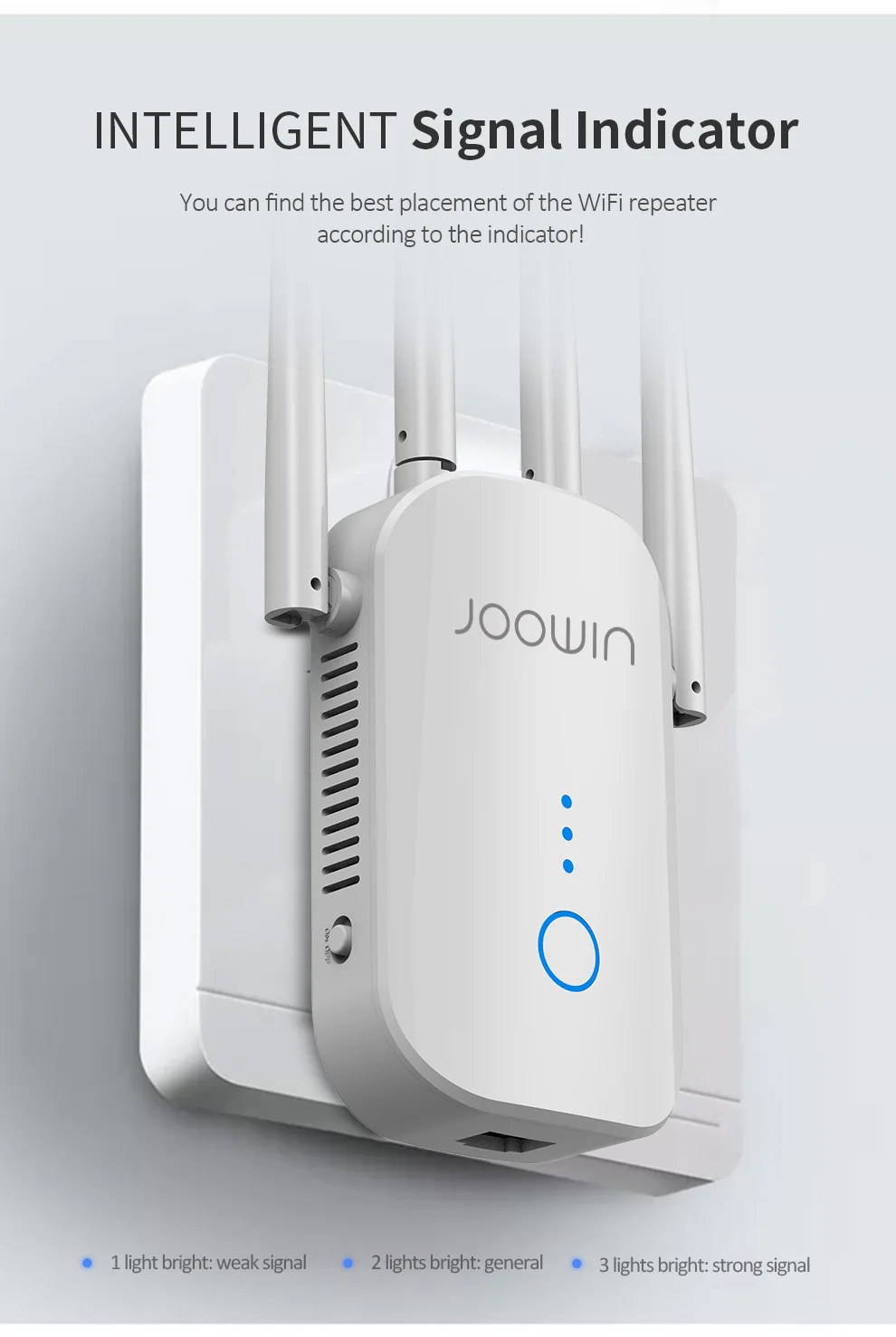
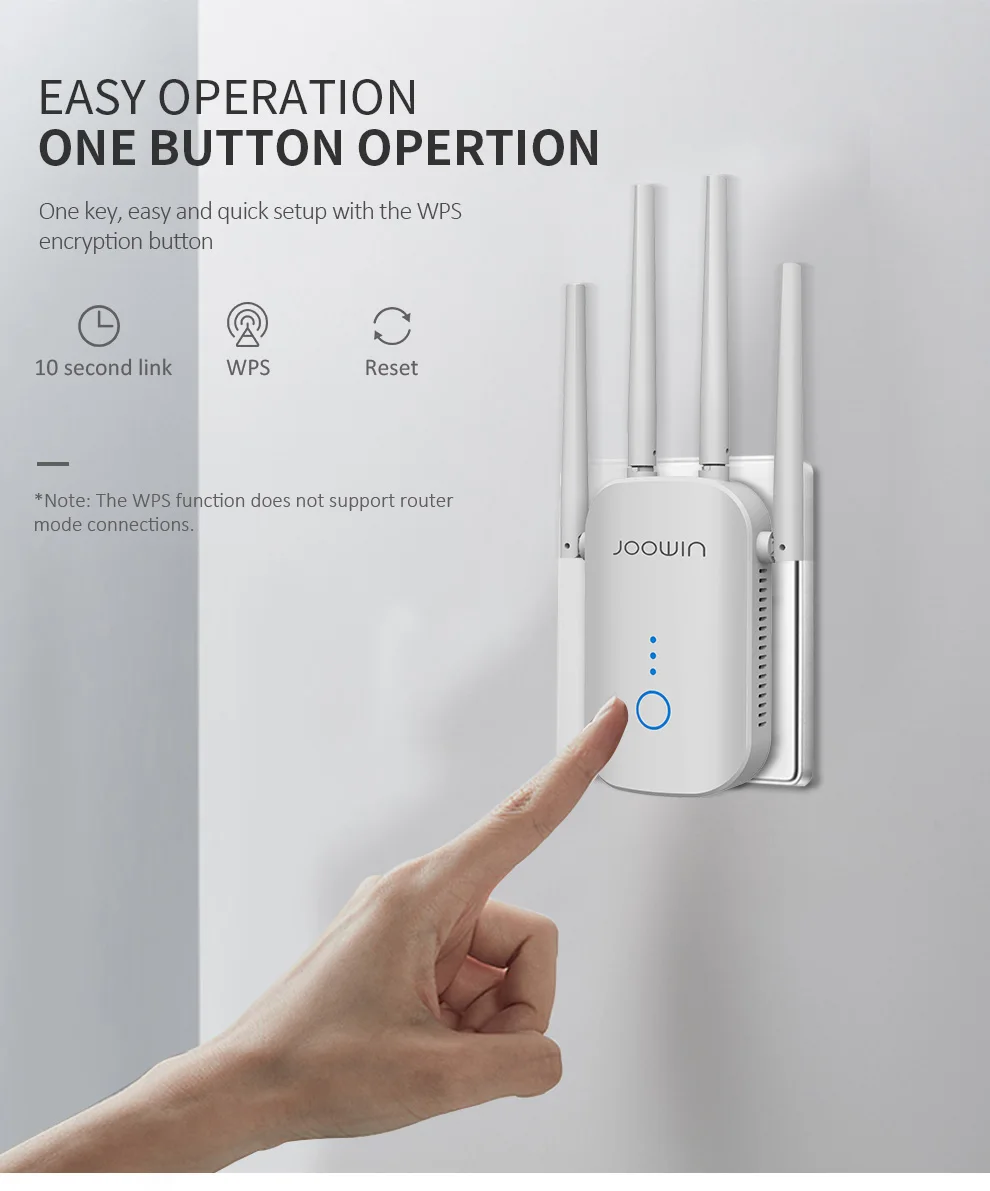
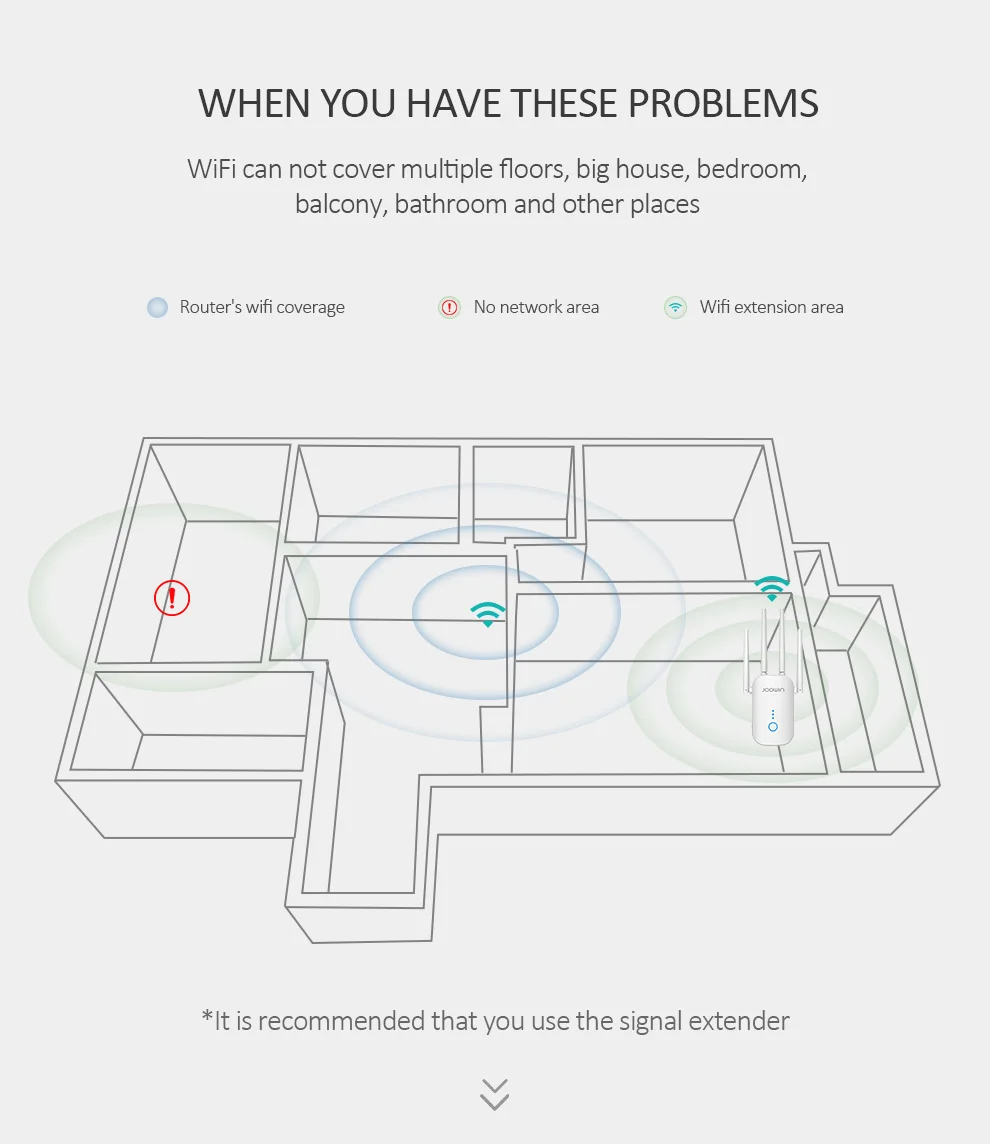
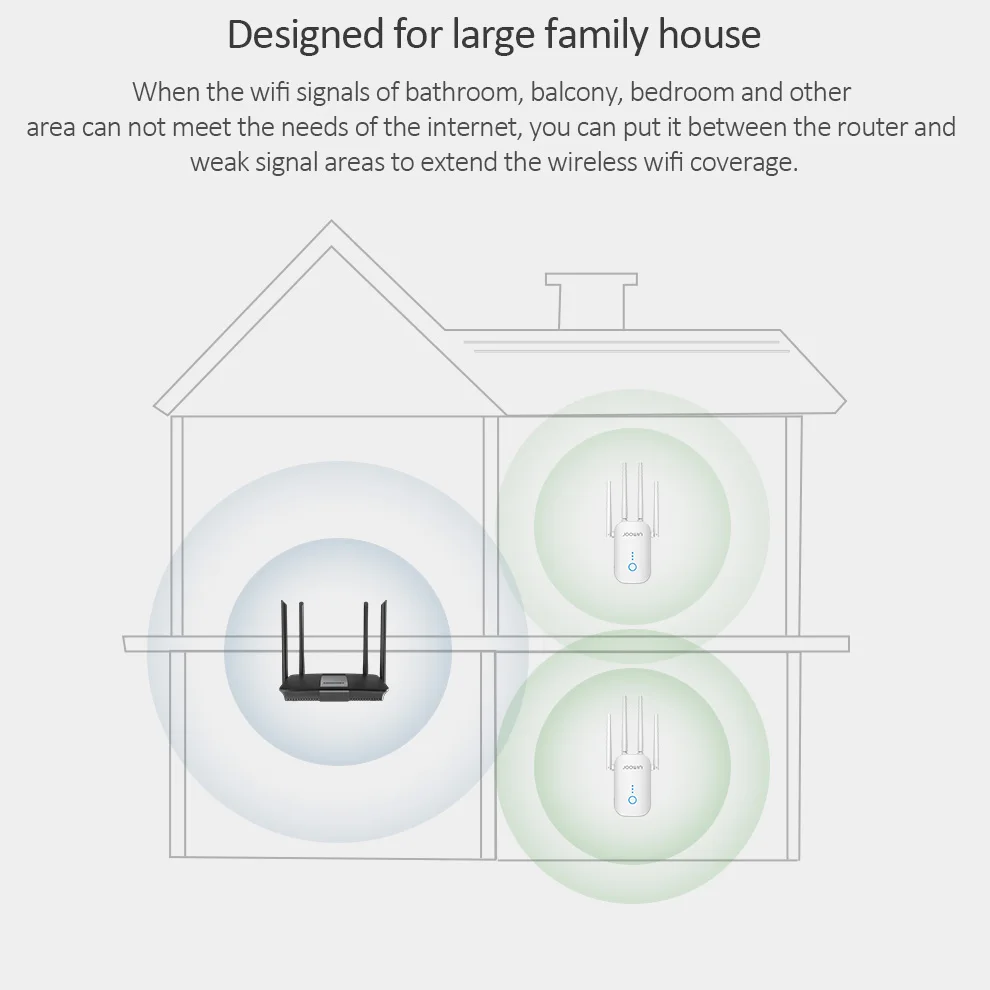
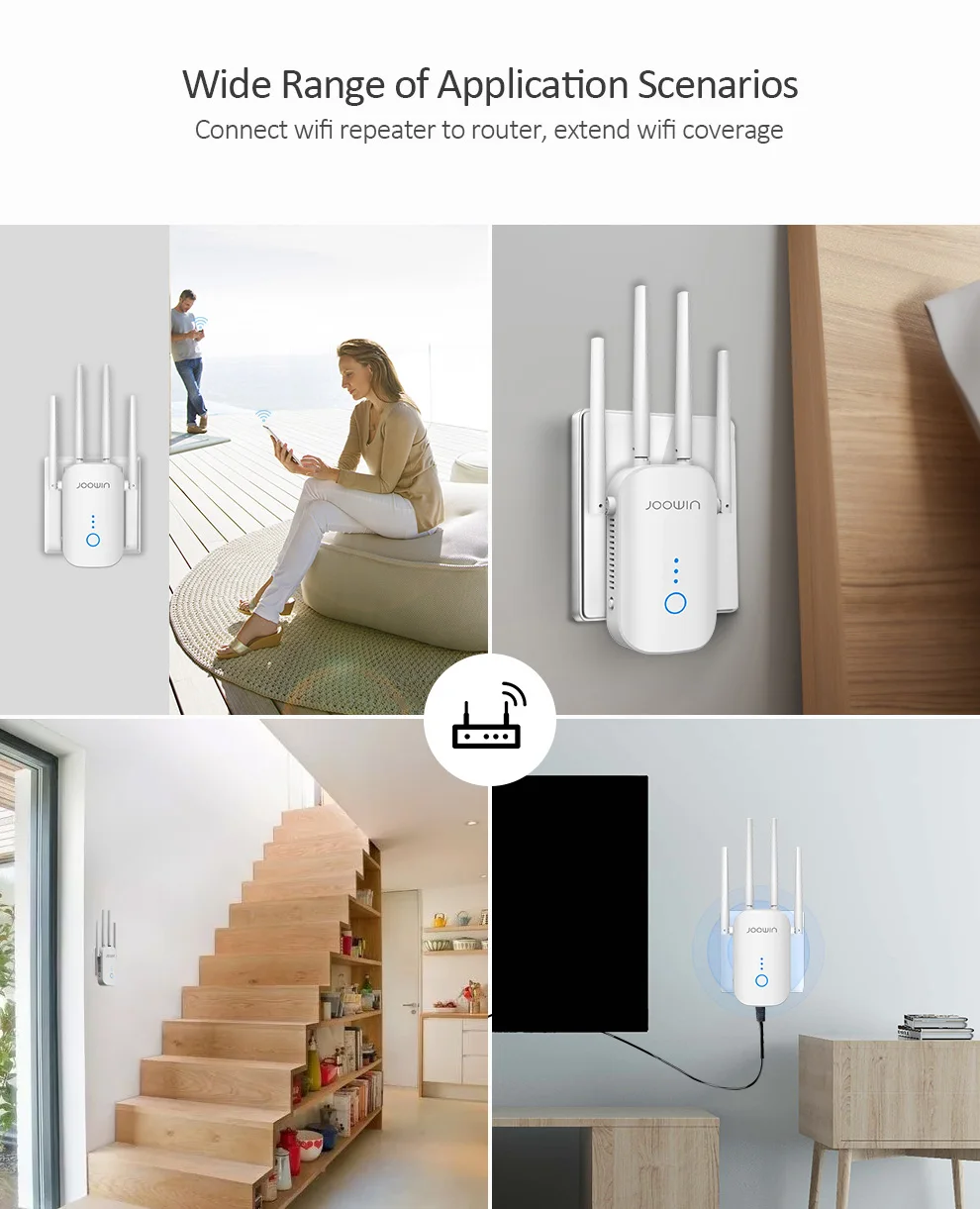
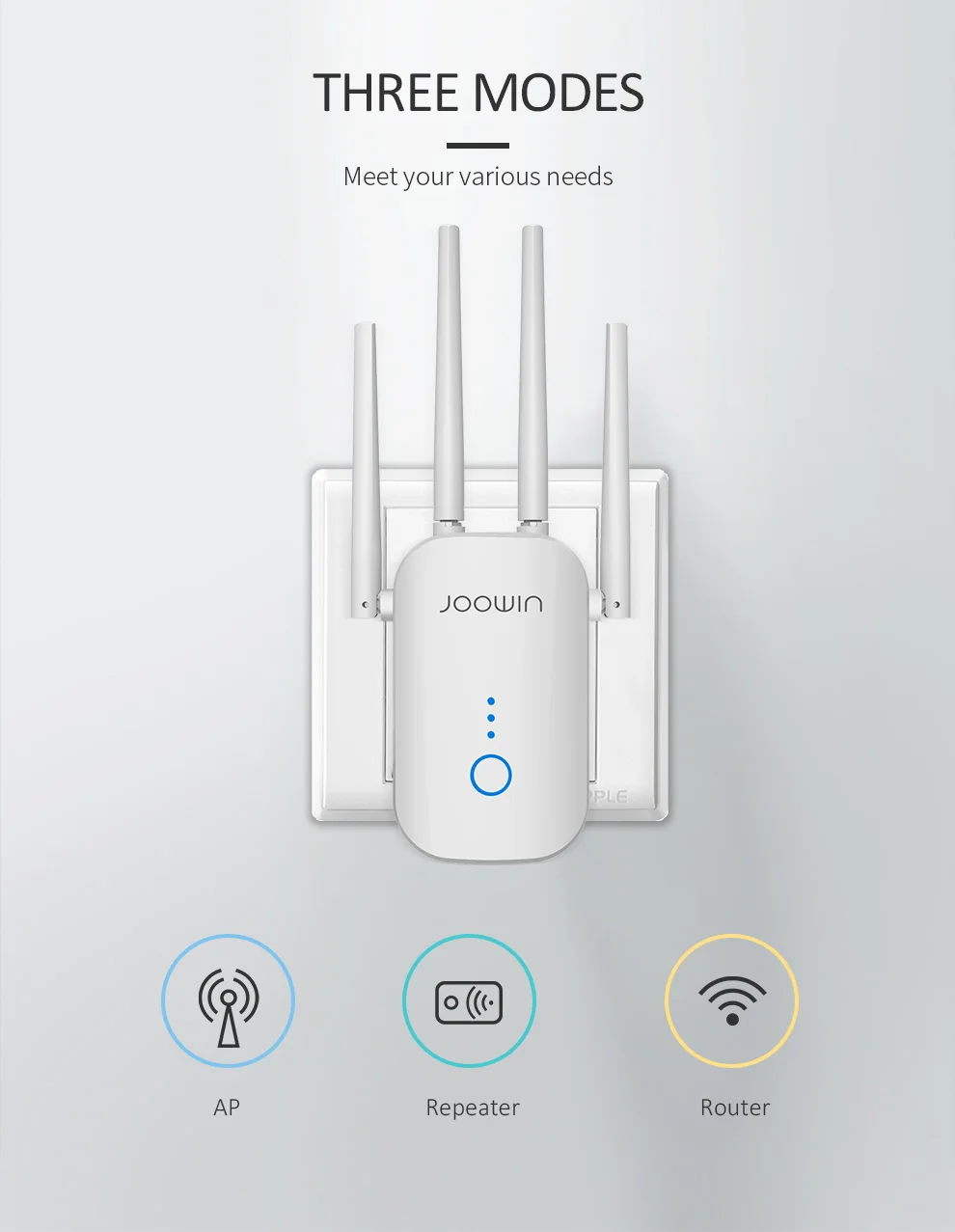
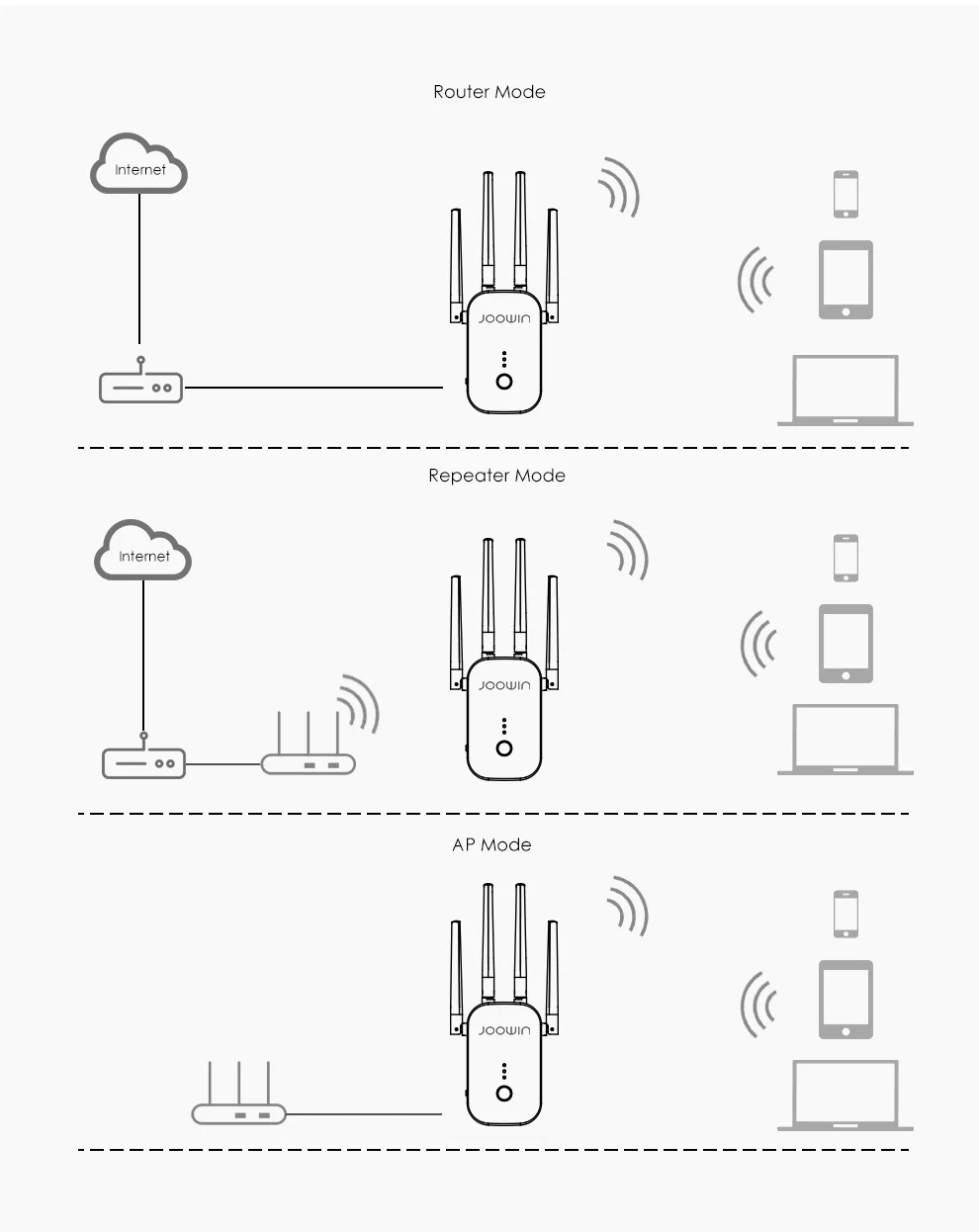
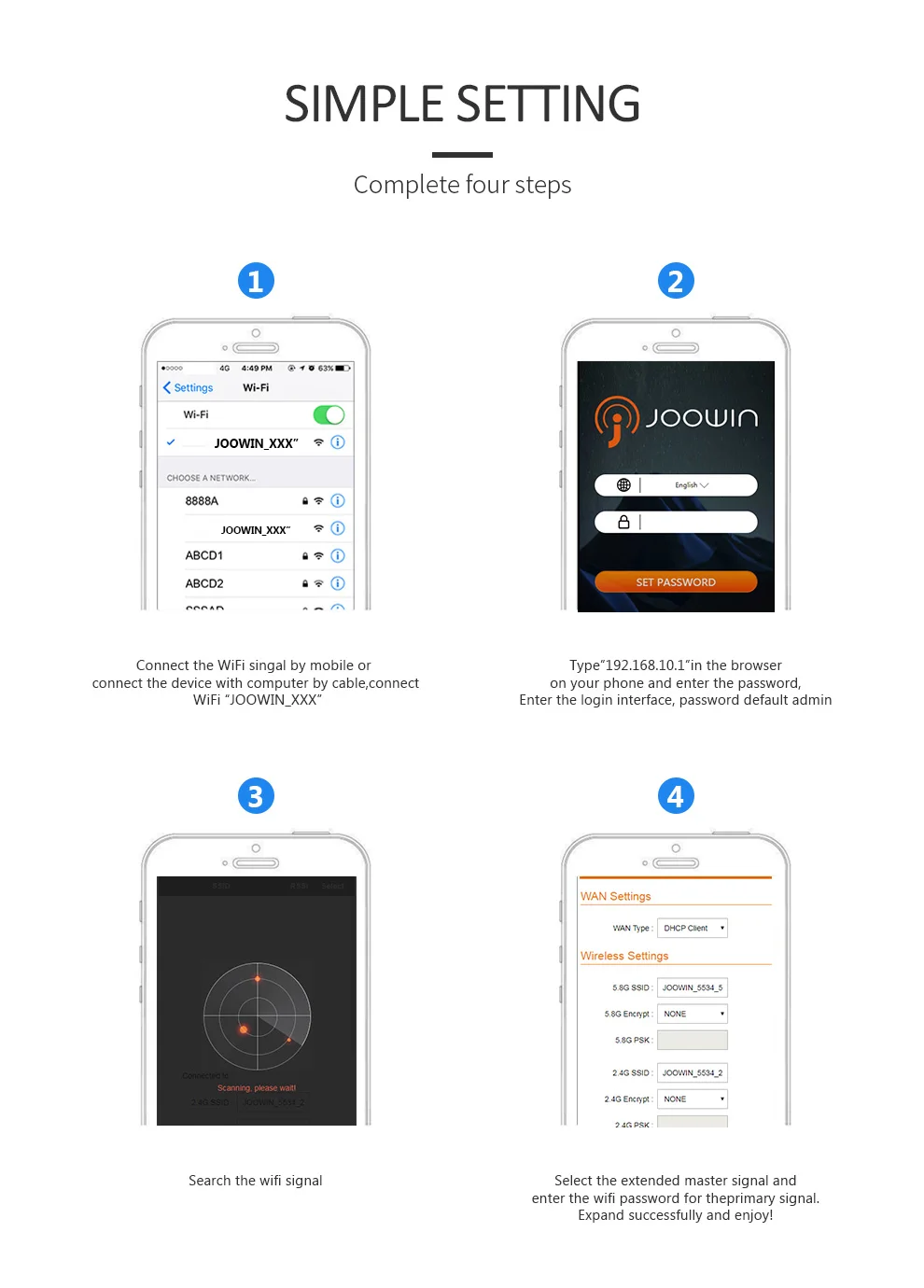
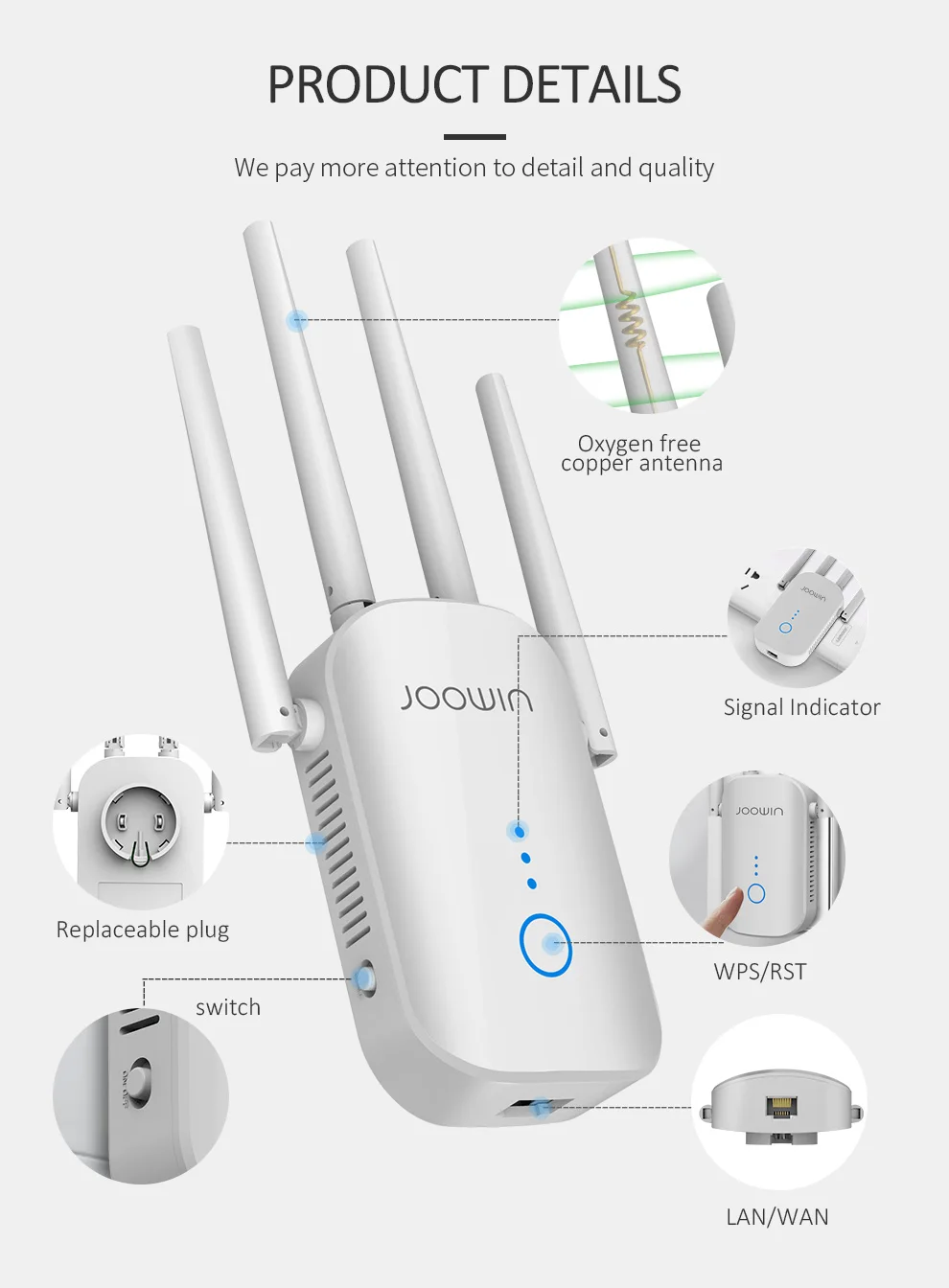
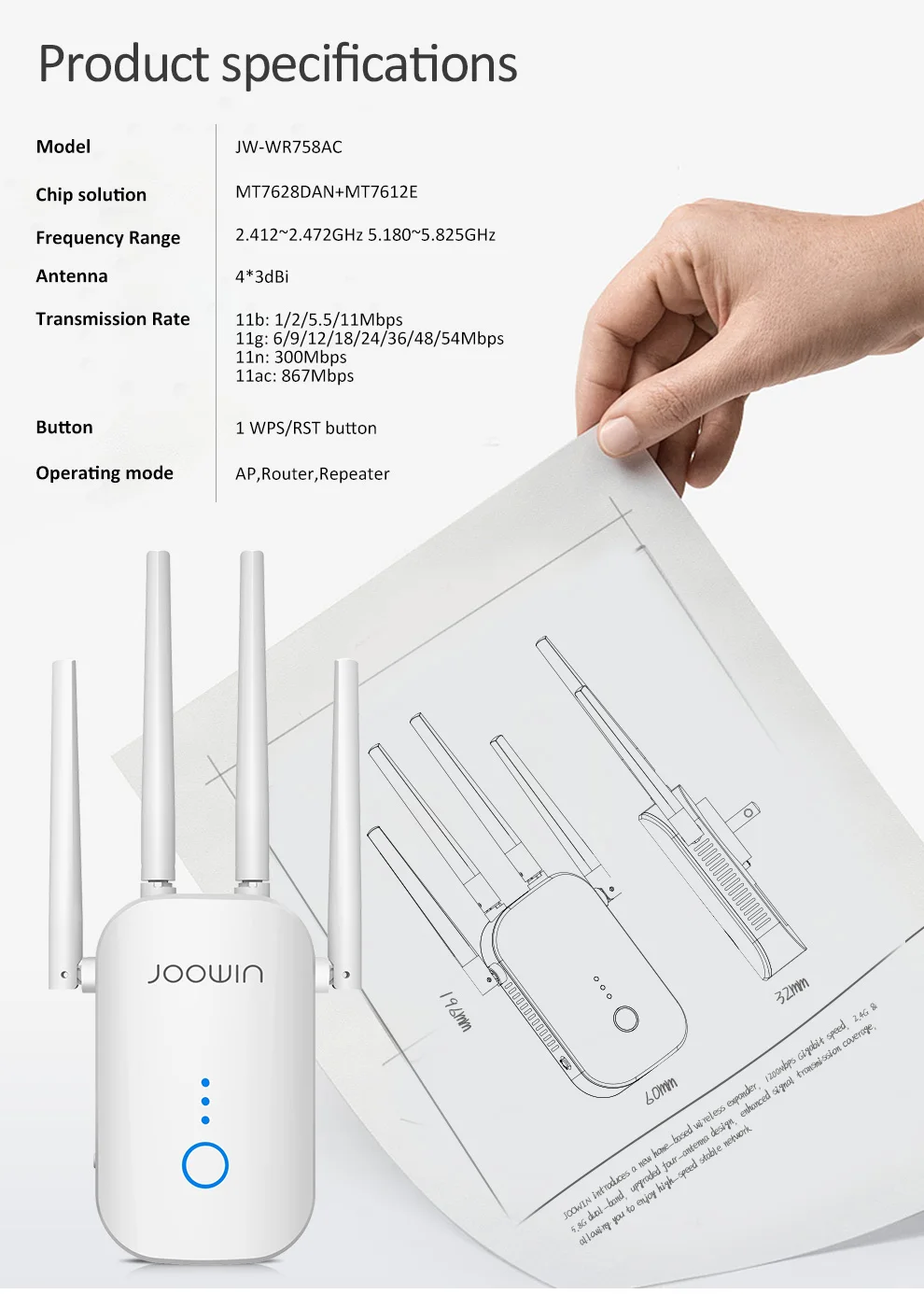
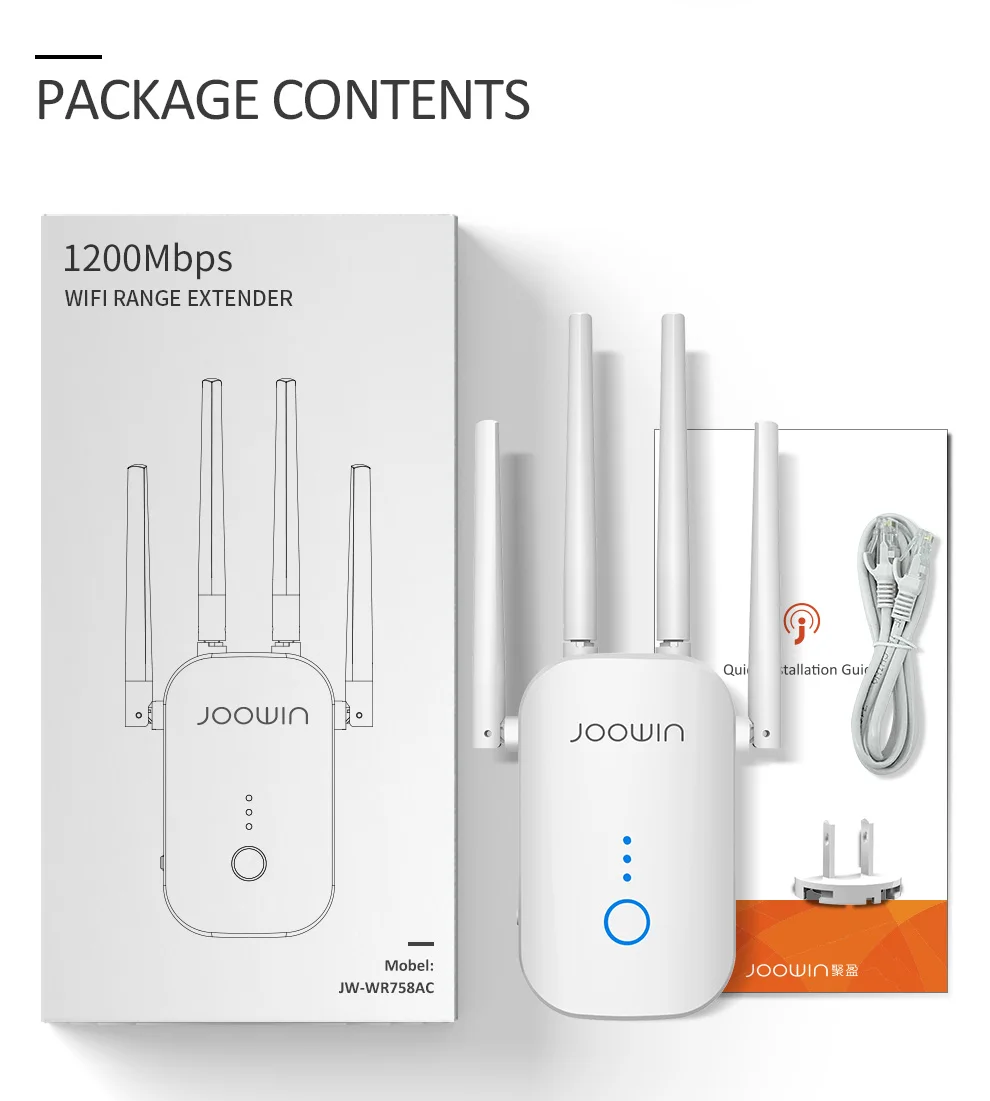
,
Stock! 1200 Мбит / с двухдиапазонный маршрутизатор Wi-Fi 5 ГГц Мощный повторитель Wi-Fi Удлинитель Wi-Fi Антенна 4 * 3dbi Wlan Усилитель Wi-Fi дальнего действия | |
JW-WR758AC Беспроводной расширитель диапазона Wi-Fi, 1200 Мбит / с, усилитель сигнала двухдиапазонного повторителя 2,4 / 5 ГГц с 4 антеннами Ethernet 3 дБи
Технические характеристики: |
| 1.Брендовая модель: JOOWIN JW-WR758AC |
| 2. Интерфейс: 1 порт WAN LAN 10/100 Мбит / с |
| 3. Проводная скорость передачи: 10/100 Мбит / с |
| 4. Скорость передачи Wi-Fi: 1200 Мбит / с. |
| 5. Стандарты и протоколы: Wi-Fi 802.11g, Wi-Fi 802.11n, Wi-Fi 802.11b, Wi-Fi 802.11ac. |
| 6. Поддерживаемая частота Wi-Fi: 2,4 ГГц и 5 ГГц |
| 7.Скорость передачи данных 2.4G Wi-Fi: 300 Мбит / с |
| 8. Скорость передачи Wi-Fi 5G: 867 Мбит / с |
| 9. Вес изделия: 260 г |
10. Спецификация вилки: вилка США / вилка европейского стандарта, вилка стандарта Великобритании, адаптер питания Австралии. |
| Особенности: | |||||||
| 1.3-MODE-IN-1: Поддержка маршрутизатора, повторителя и режима AP; Многофункциональный режим легко удовлетворит все ваши требования. | |||||||
| 2. Поддержка стандарта 802.11AC, обратная совместимость с 802.11 a / b / g / n; Одновременно он поддерживает беспроводное сетевое соединение 2,4G и 5G, скорость передачи может достигать 1167 Мбит / с; Совместная работа с любыми маршрутизаторами или устройствами на базе WiFi. | |||||||
| 3. AC1200 WiFi для точки доступа / маршрутизатора — устранение мертвых зон Wi-Fi и расширение покрытия вашего Wi-Fi.В основном используется для обеспечения хорошего обслуживания Wi-Fi на больших площадях, таких как фабрика, город, улица и т. Д. | |||||||
4. Высокопроизводительные антенны, высокопроизводительные антенны 4x 3 дБи, обеспечивающие еще лучшую производительность и скорость передачи беспроводной сети, поддержку двух диапазонов 2T2R для одновременной работы в диапазоне, оптимизацию интенсивности сигнала WiFi и надежности соединения.
Примечание:
|
.
Повторитель WiFi, который у вас, вероятно, есть на рабочем месте
Мало что может быть так неприятно, как то, что сигнал Wi-Fi пропадает. В публичной сети это достаточно плохо, а дома? Даже если вы сможете смириться с этим, ваши сожители наверняка лишат вас технических способностей, если у них нет надежного Wi-Fi. Одно из решений — повторитель WiFi. Вы, конечно, можете купить один. Но вы также можете сделать его из ESP8266 и некоторого кода из GitHub. Также ниже есть видео о проекте.
Код
[Мартина Джерса] реализует NAT, поэтому это не настоящий повторитель WiFi, а скорее мост или маршрутизатор. Конечно, это означает, что производительность не на высоте, но тесты показывают, что она может выдерживать около 5 Мбит / с, что неплохо для маленькой платы за пару долларов. Существует ограничение в 8 клиентов, но этого более чем достаточно для многих случаев. Даже если вы не хотите использовать его в качестве маршрутизатора, у него есть режим сетки, который сам по себе может стать основой для некоторых интересных проектов.
Существует веб-конфигурация для общей настройки и консоль на порту 7777 или последовательном порту для выполнения дополнительных функций, таких как сопоставление портов или статическая адресация DHCP.Существует простой межсетевой экран и, что особенно интересно, встроенный клиент MQTT.
Еще одна интересная функция — это дополнительный режим automesh, который позволяет нескольким ретрансляторам самоорганизовываться. Для этого [Мартину] нужен был способ узнать, какие ретрансляторы близки к «настоящему» Wi-Fi. В этом режиме ретрансляторы фактически изменяют свои MAC-адреса, чтобы предоставить эту информацию. Это, мягко говоря, необычное решение. Все MAC-адреса начинаются с 24:24, чтобы избежать других устройств, но для устройства странно динамически изменять свой MAC-адрес.Или, может быть, творческий, мы не могли решить.
Если вы просто хотите расширить свою самодельную сеть RS232, вы все равно можете использовать ESP8266. Это, конечно, не первый ESP8266, который мы видели, заменяя коммерческий потребительский продукт.
,









